Jak se přihlásit a vystoupit z Bitunix

Jak se přihlásit do Bitunix
Přihlaste se ke svému účtu Bitunix
1. Přejděte na web Bitunix a klikněte na [ Přihlásit se ]. 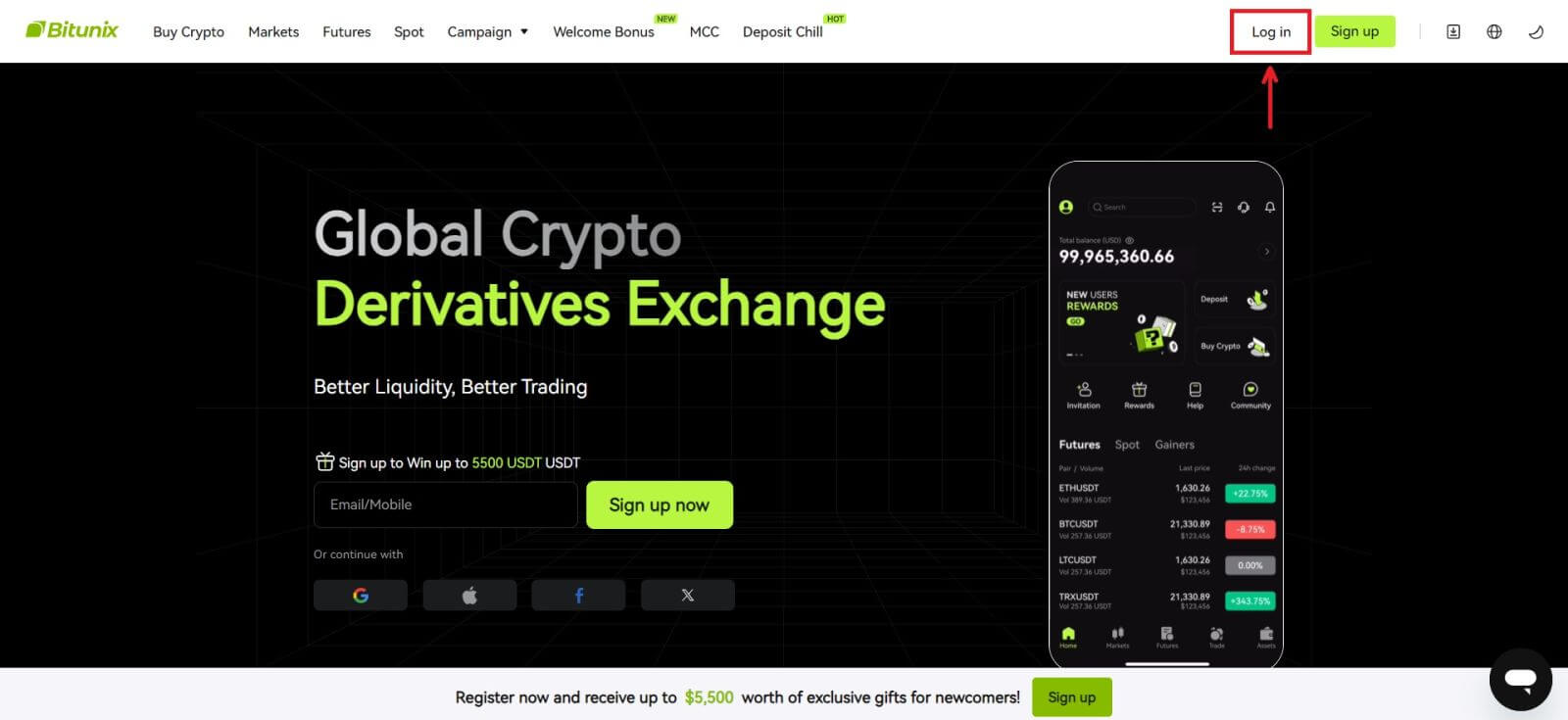 Můžete se přihlásit pomocí svého e-mailu, mobilu, účtu Google nebo účtu Apple (přihlášení přes Facebook a X jsou momentálně nedostupné).
Můžete se přihlásit pomocí svého e-mailu, mobilu, účtu Google nebo účtu Apple (přihlášení přes Facebook a X jsou momentálně nedostupné).  2. Zadejte svůj e-mail/mobil a heslo. Poté klikněte na [Přihlásit].
2. Zadejte svůj e-mail/mobil a heslo. Poté klikněte na [Přihlásit]. 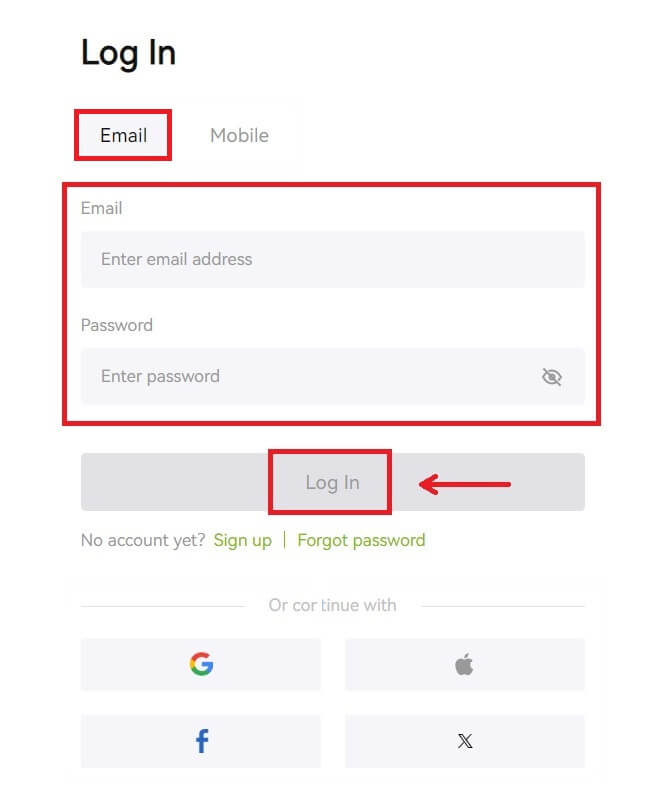
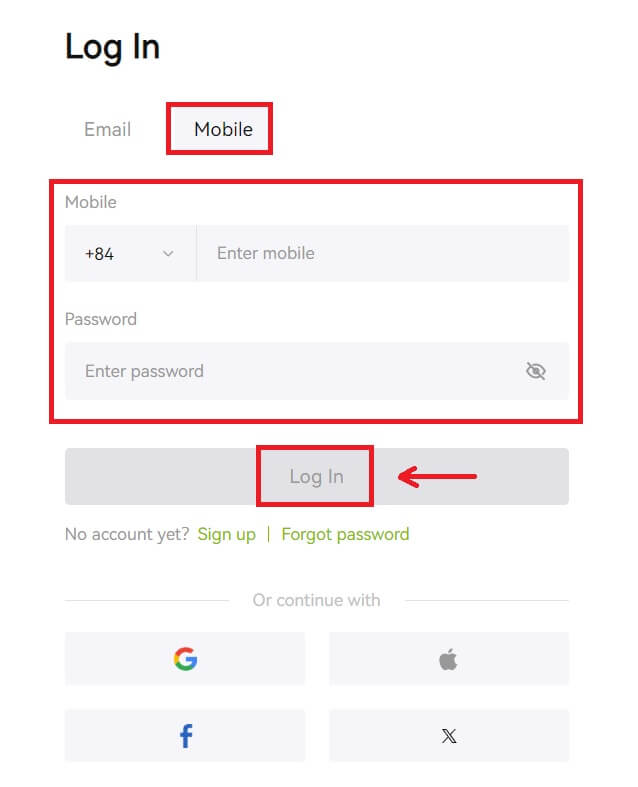 3. Pokud jste nastavili ověření pomocí SMS nebo ověření 2FA, budete přesměrováni na stránku ověření, kde zadáte ověřovací kód SMS nebo ověřovací kód 2FA. Klikněte na [Získat kód] a vložte kód, poté klikněte na [Odeslat].
3. Pokud jste nastavili ověření pomocí SMS nebo ověření 2FA, budete přesměrováni na stránku ověření, kde zadáte ověřovací kód SMS nebo ověřovací kód 2FA. Klikněte na [Získat kód] a vložte kód, poté klikněte na [Odeslat]. 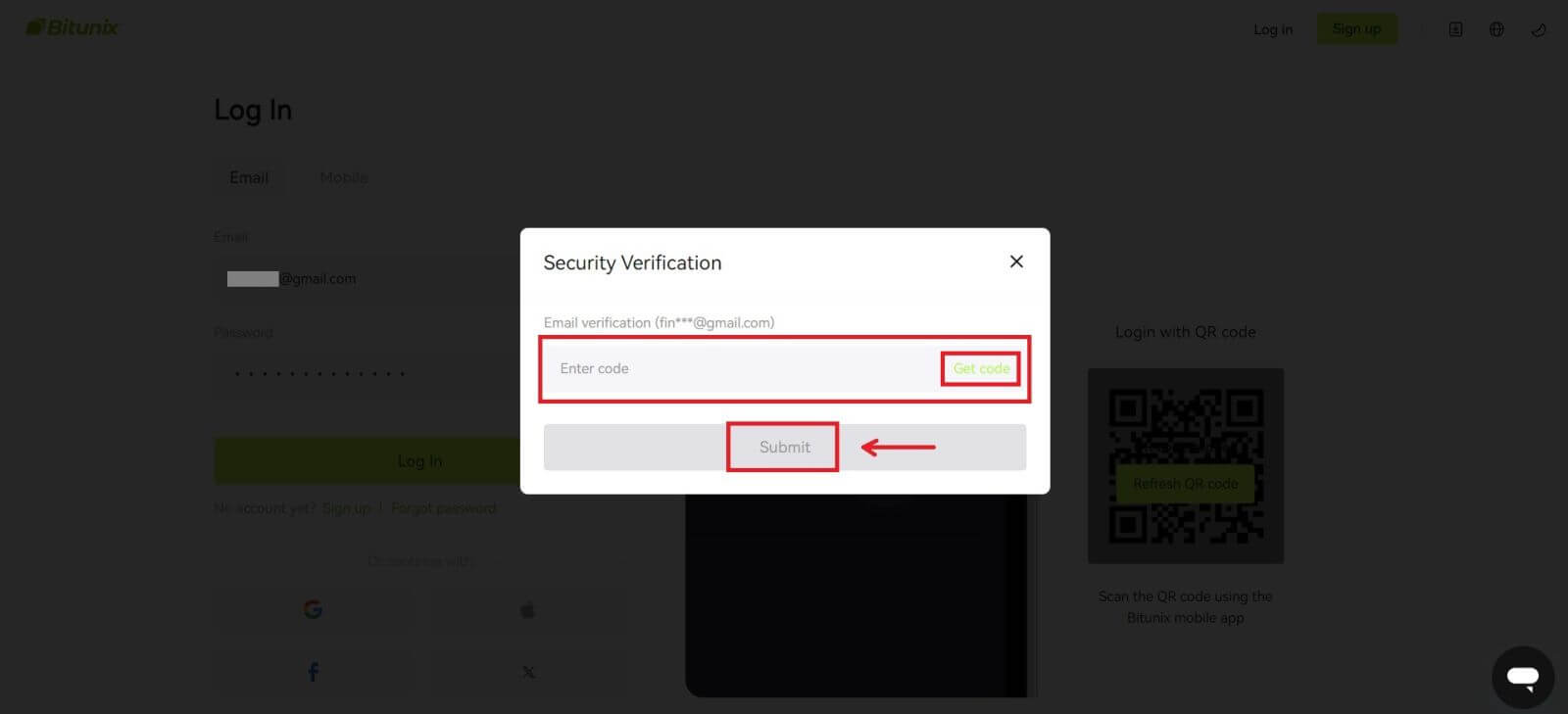 4. Po zadání správného ověřovacího kódu můžete svůj účet Bitunix úspěšně používat k obchodování.
4. Po zadání správného ověřovacího kódu můžete svůj účet Bitunix úspěšně používat k obchodování. 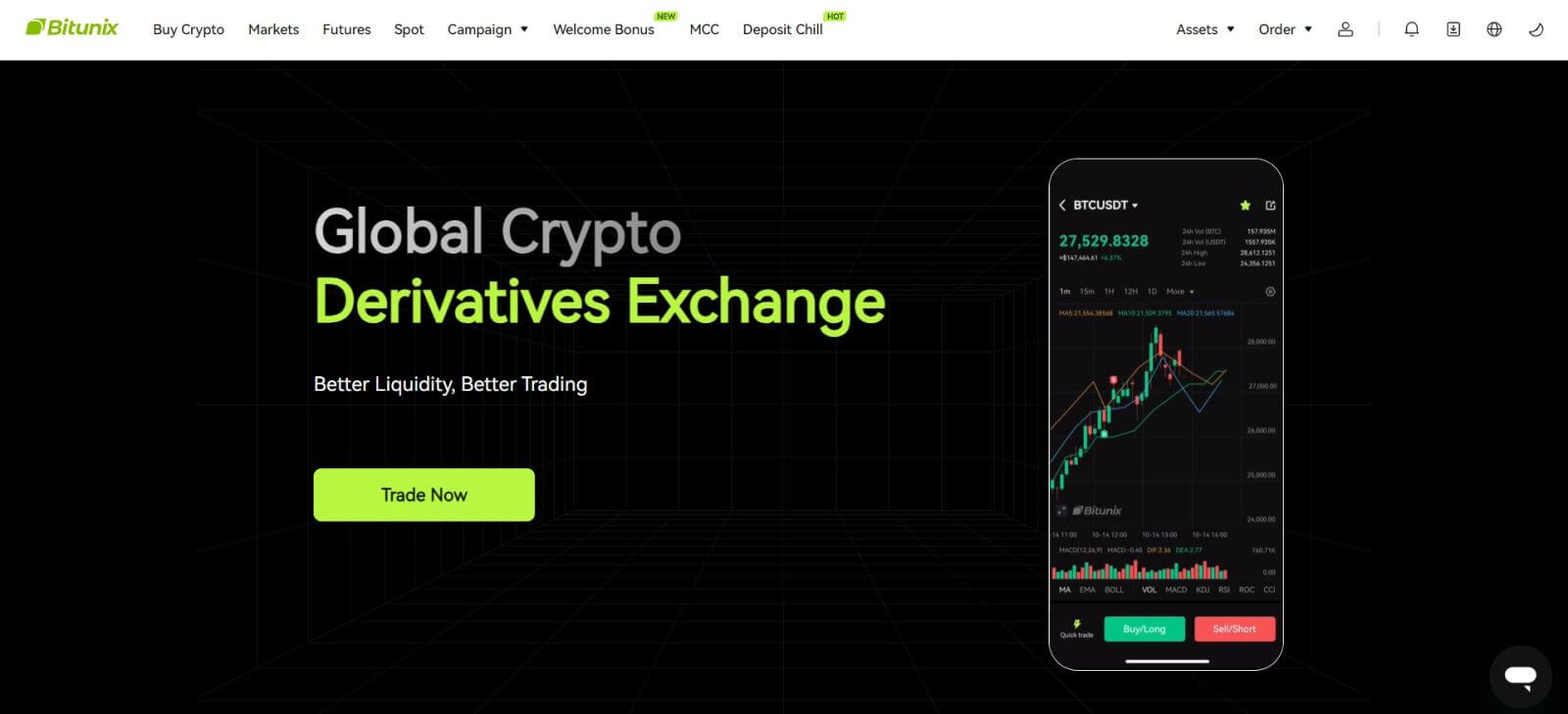
Přihlaste se do Bitunix pomocí svého účtu Google
1. Přejděte na web Bitunix a klikněte na [ Přihlásit se ]. 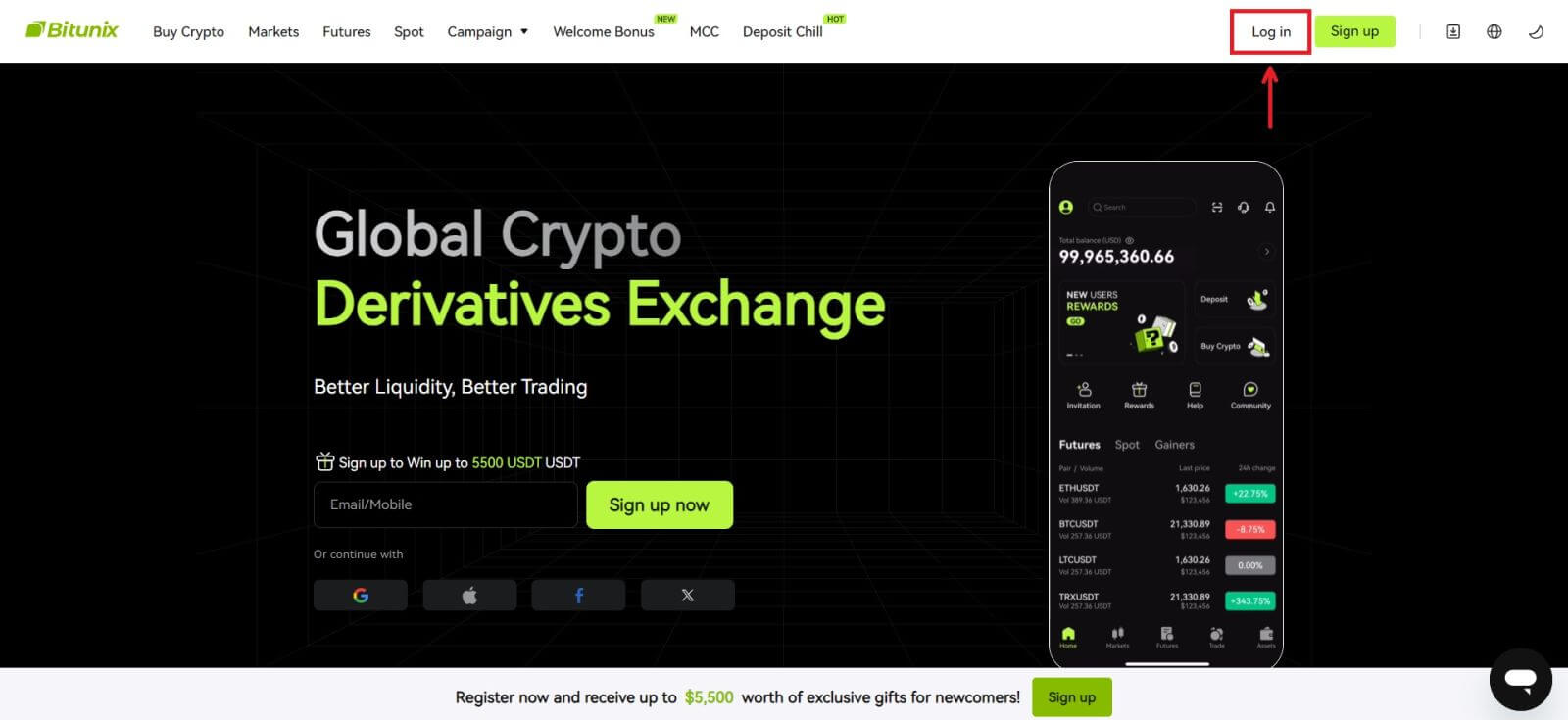 2. Vyberte [Google].
2. Vyberte [Google]. 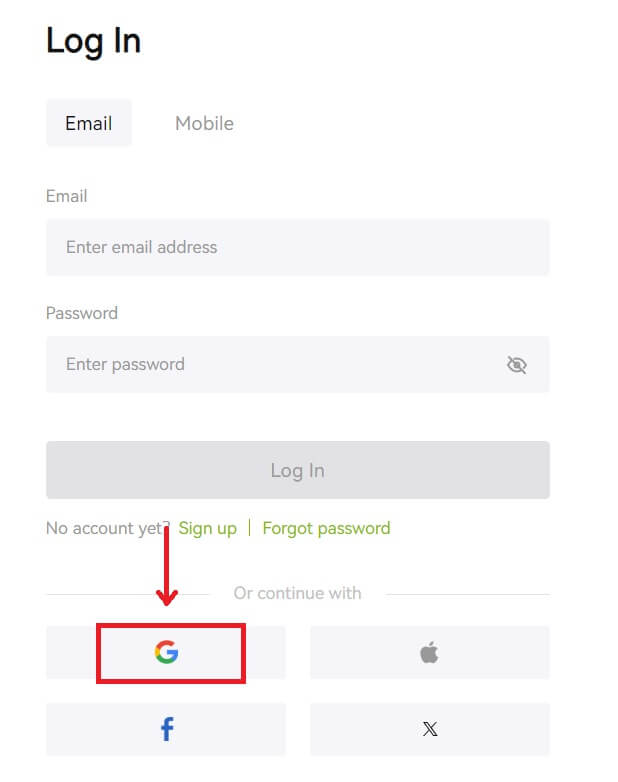 3. Zobrazí se vyskakovací okno a budete vyzváni k přihlášení do Bitunix pomocí svého účtu Google.
3. Zobrazí se vyskakovací okno a budete vyzváni k přihlášení do Bitunix pomocí svého účtu Google. 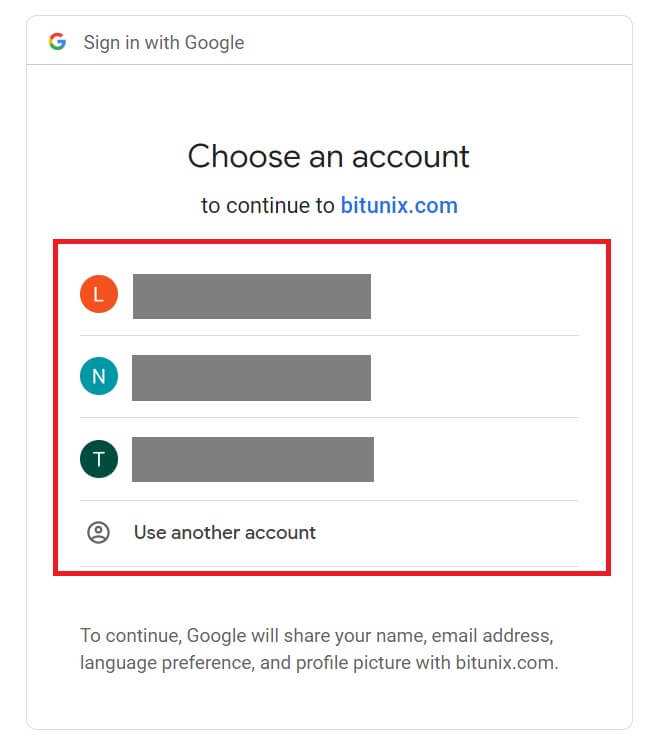 4. Zadejte svůj e-mail a heslo. Poté klikněte na [Další].
4. Zadejte svůj e-mail a heslo. Poté klikněte na [Další]. 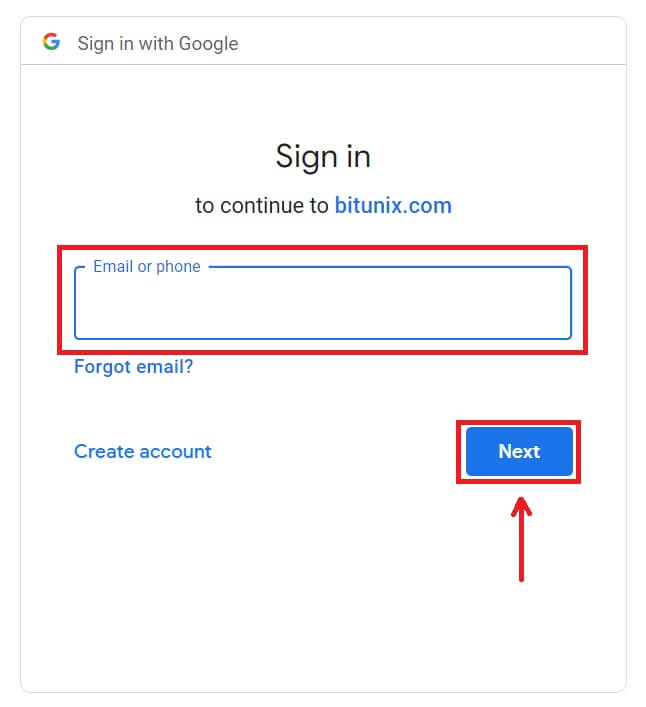
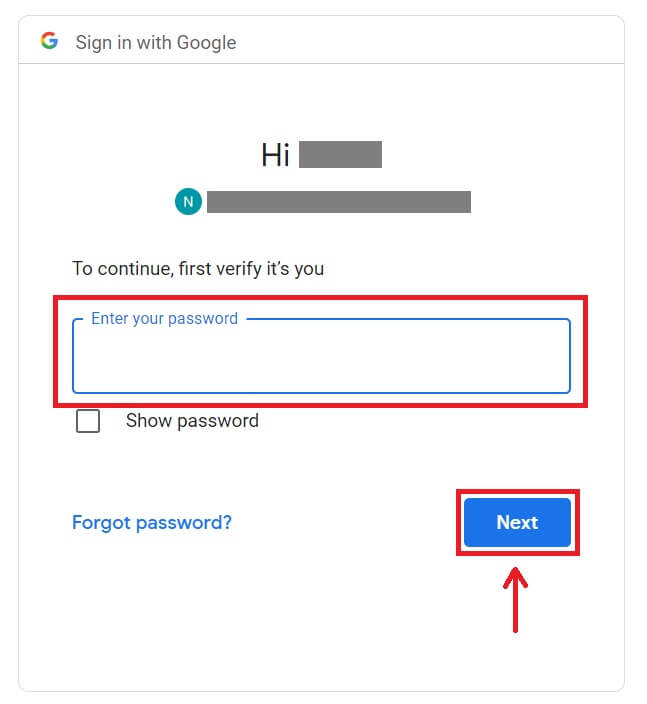 5. Klikněte na [Vytvořit nový účet Bitunix].
5. Klikněte na [Vytvořit nový účet Bitunix]. 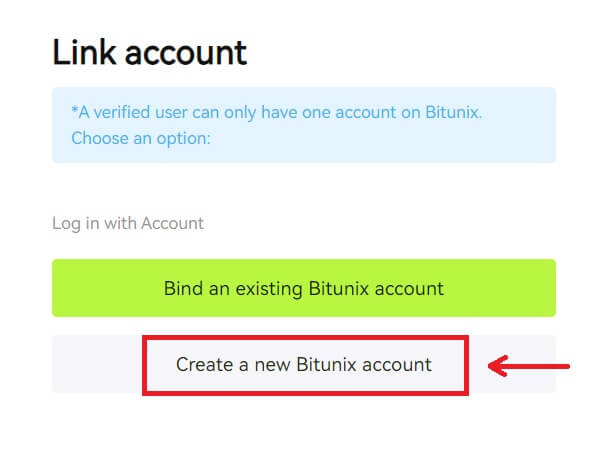 6. Vyplňte své údaje, přečtěte si a odsouhlaste podmínky služby a zásady ochrany osobních údajů, poté klikněte na [Zaregistrovat se].
6. Vyplňte své údaje, přečtěte si a odsouhlaste podmínky služby a zásady ochrany osobních údajů, poté klikněte na [Zaregistrovat se]. 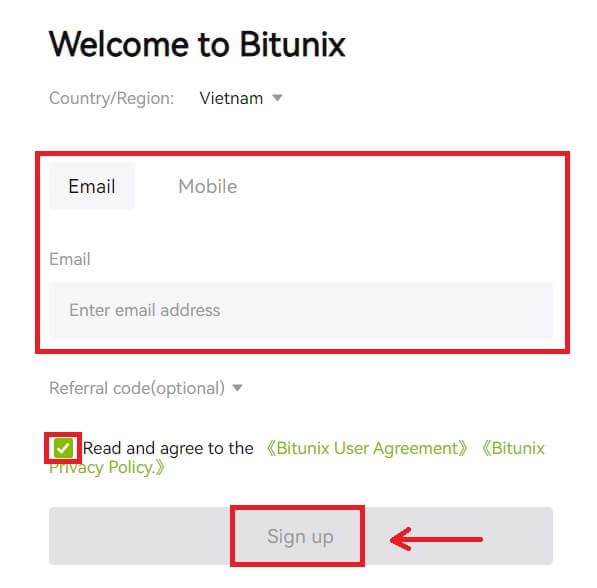 7. Po přihlášení budete přesměrováni na web Bitunix.
7. Po přihlášení budete přesměrováni na web Bitunix. 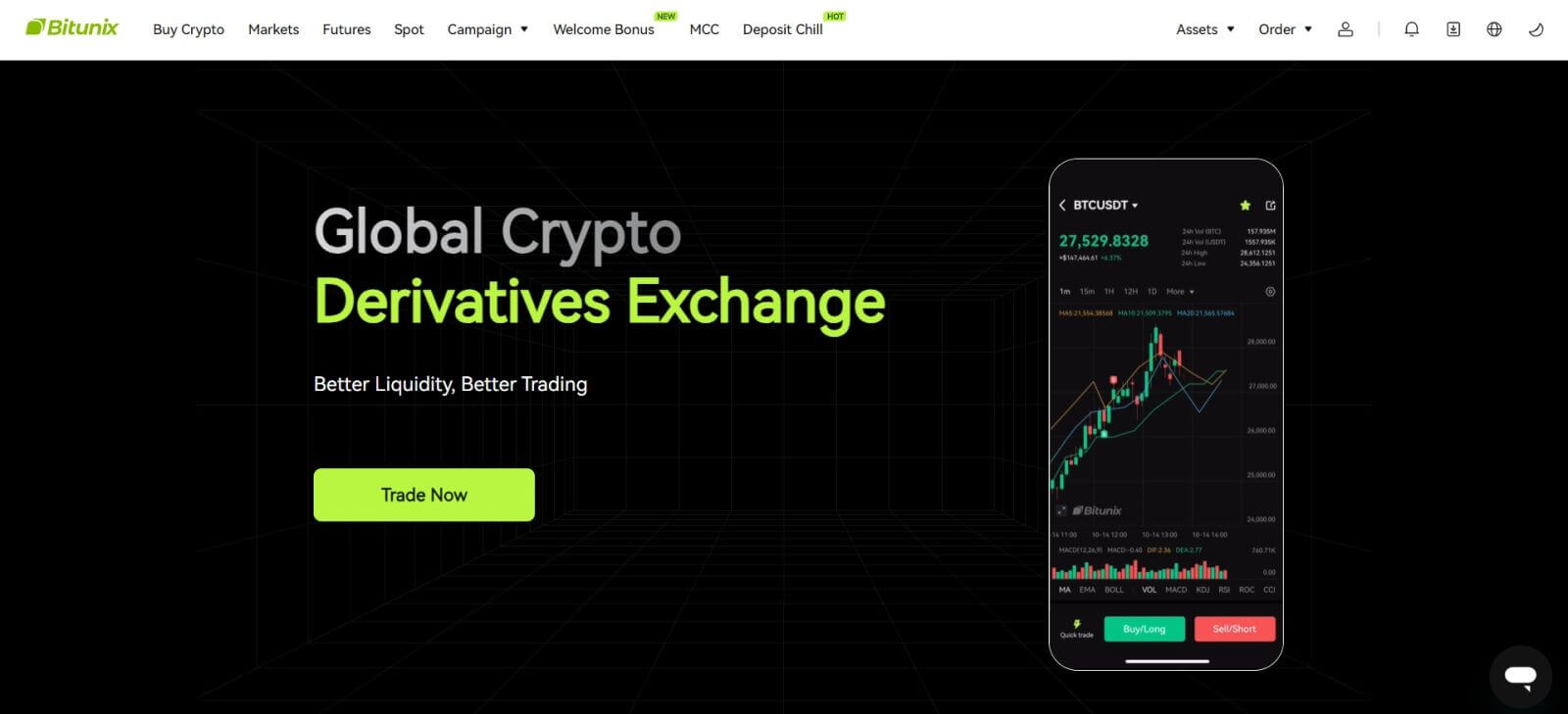
Přihlaste se do Bitunix pomocí svého Apple účtu
S Bitunix máte také možnost přihlásit se ke svému účtu přes Apple. K tomu stačí:
1. Navštívit Bitunix a kliknout na [ Přihlásit se ]. 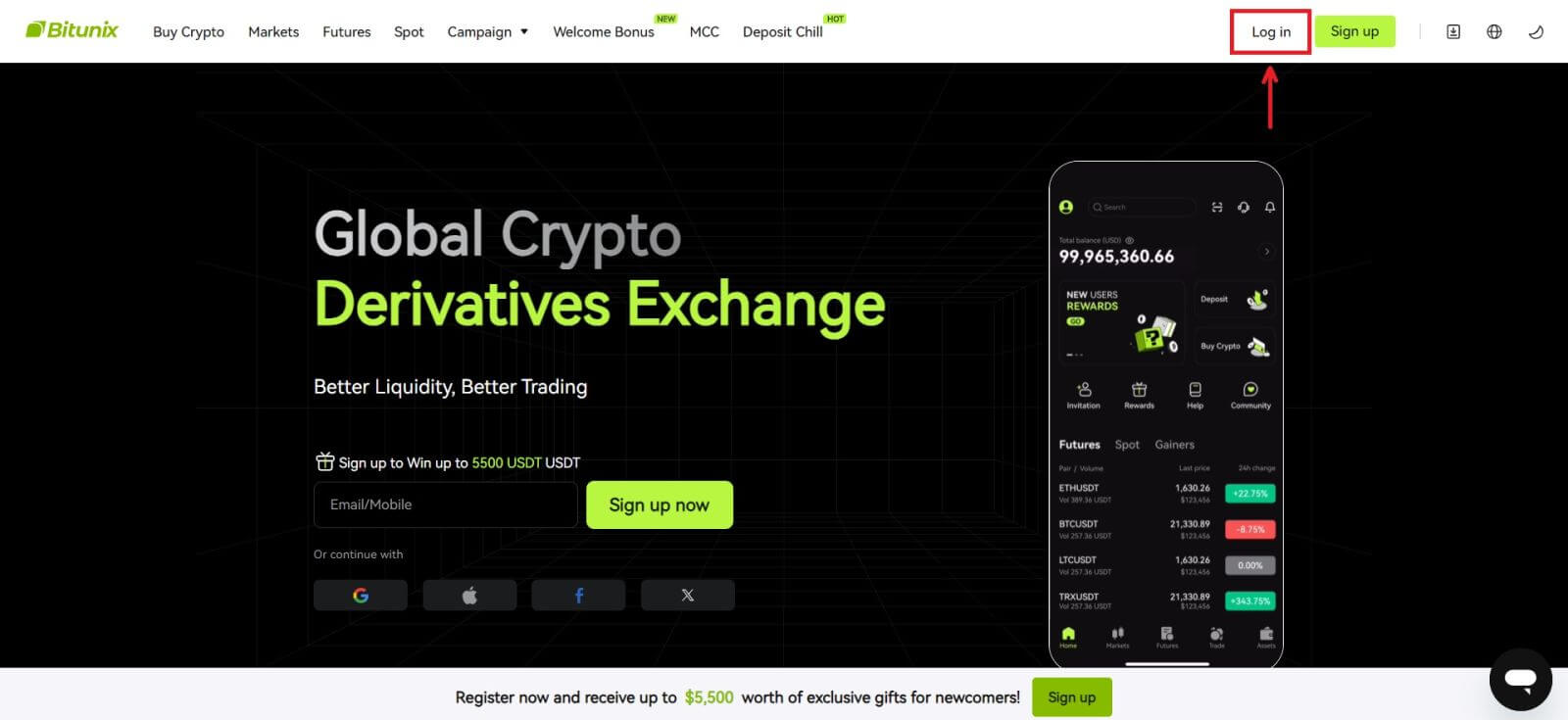 2. Klikněte na tlačítko [Apple].
2. Klikněte na tlačítko [Apple]. 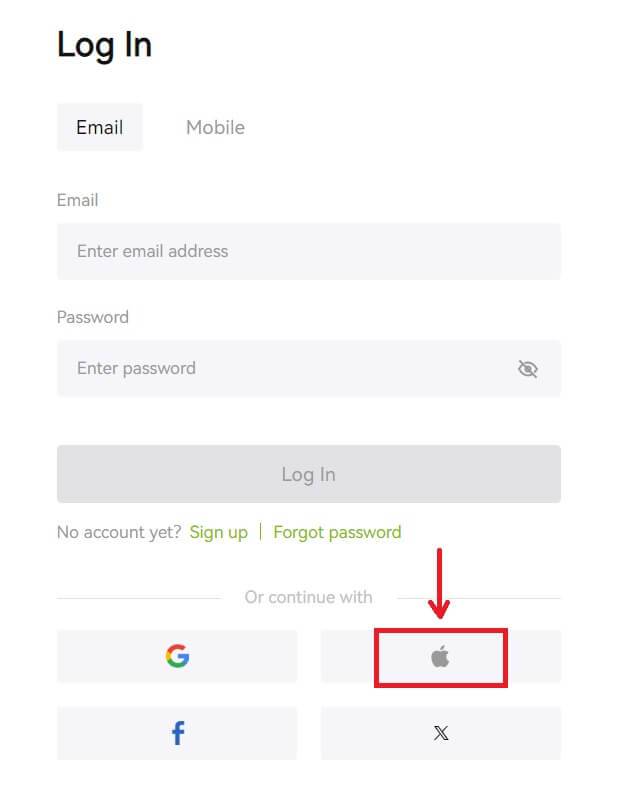 3. Zadejte své Apple ID a heslo pro přihlášení do Bitunix.
3. Zadejte své Apple ID a heslo pro přihlášení do Bitunix. 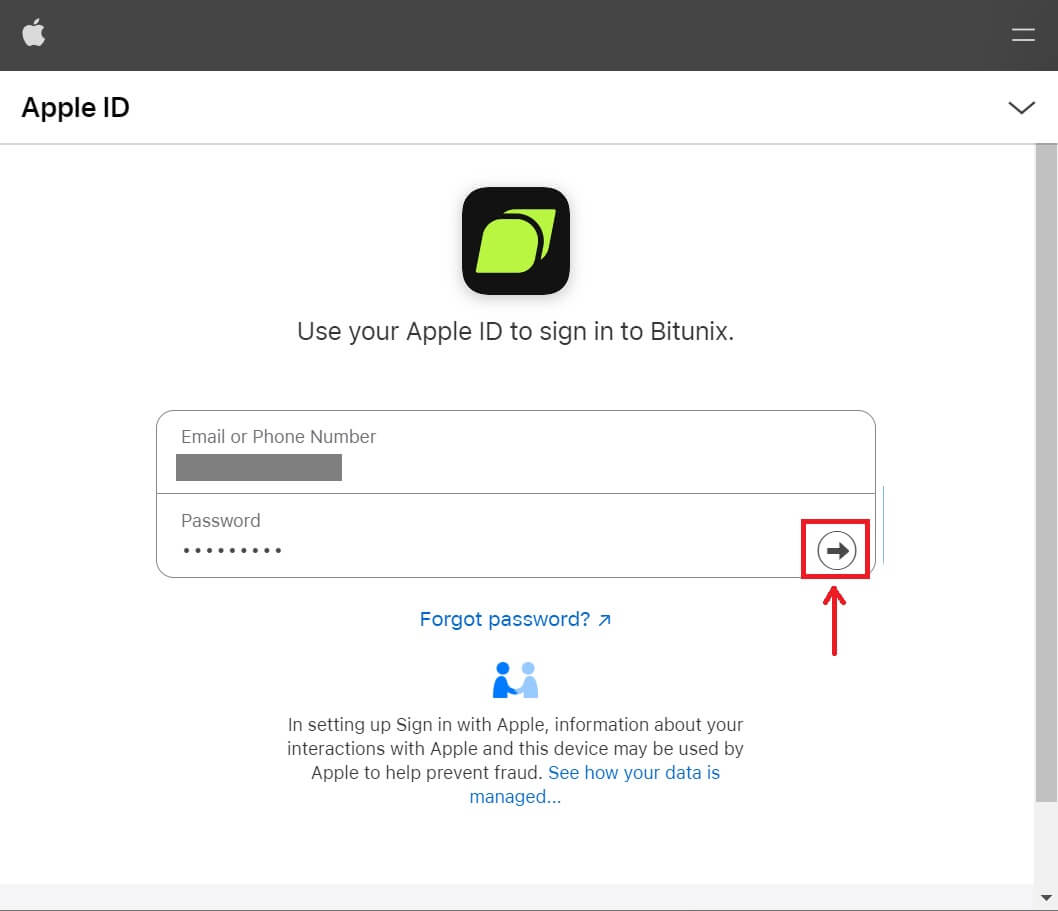
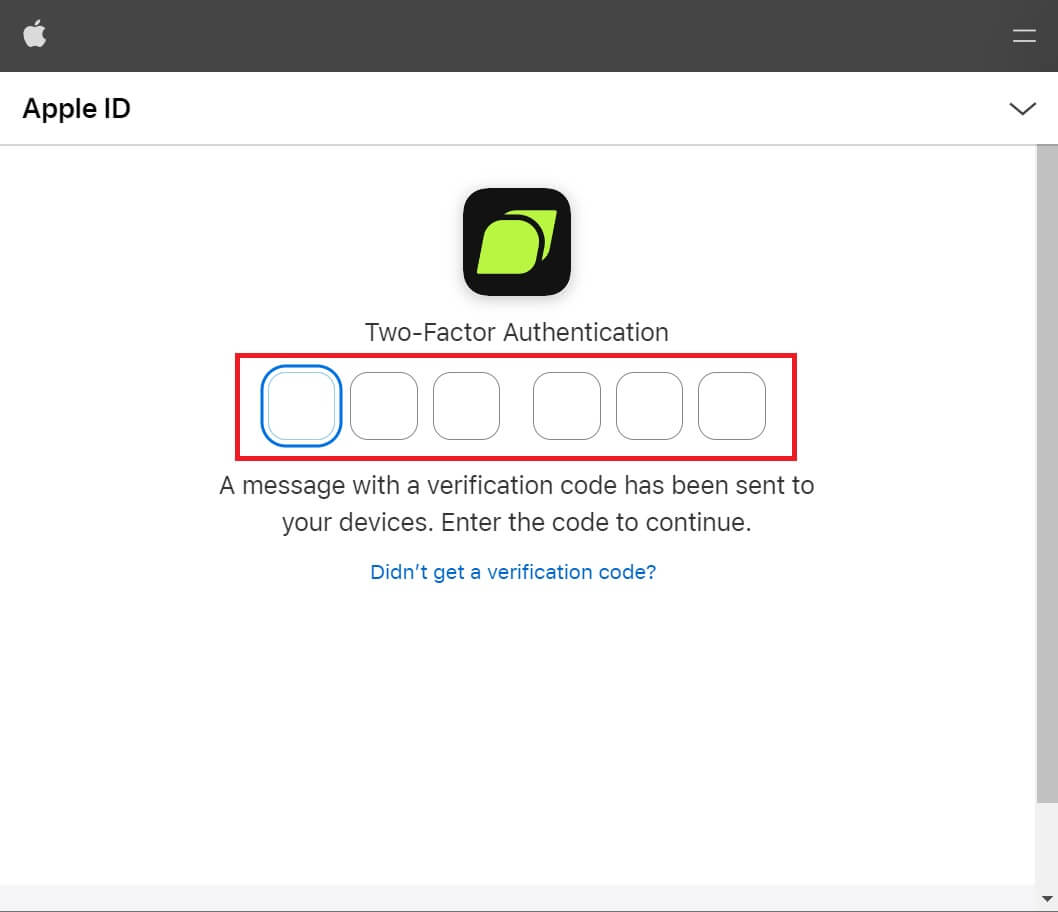 4. Klikněte na [Vytvořit nový účet Bitunix].
4. Klikněte na [Vytvořit nový účet Bitunix]. 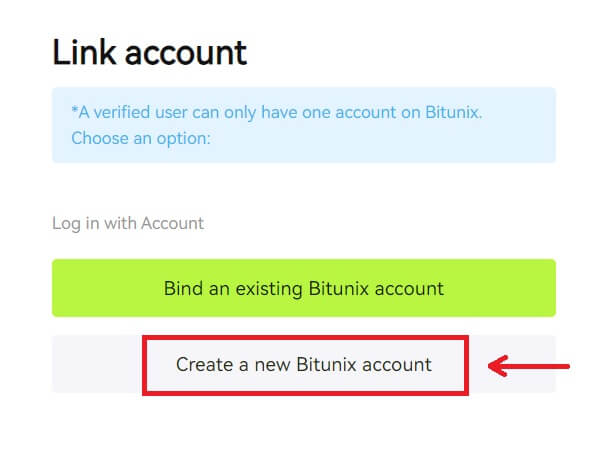 5. Vyplňte své údaje, přečtěte si a odsouhlaste podmínky služby a zásady ochrany osobních údajů, poté klikněte na [Zaregistrovat se].
5. Vyplňte své údaje, přečtěte si a odsouhlaste podmínky služby a zásady ochrany osobních údajů, poté klikněte na [Zaregistrovat se]. 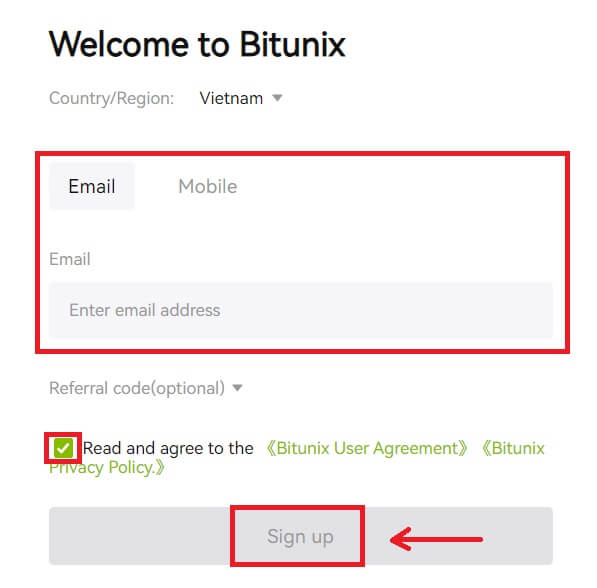 6. Po přihlášení budete přesměrováni na web Bitunix.
6. Po přihlášení budete přesměrováni na web Bitunix.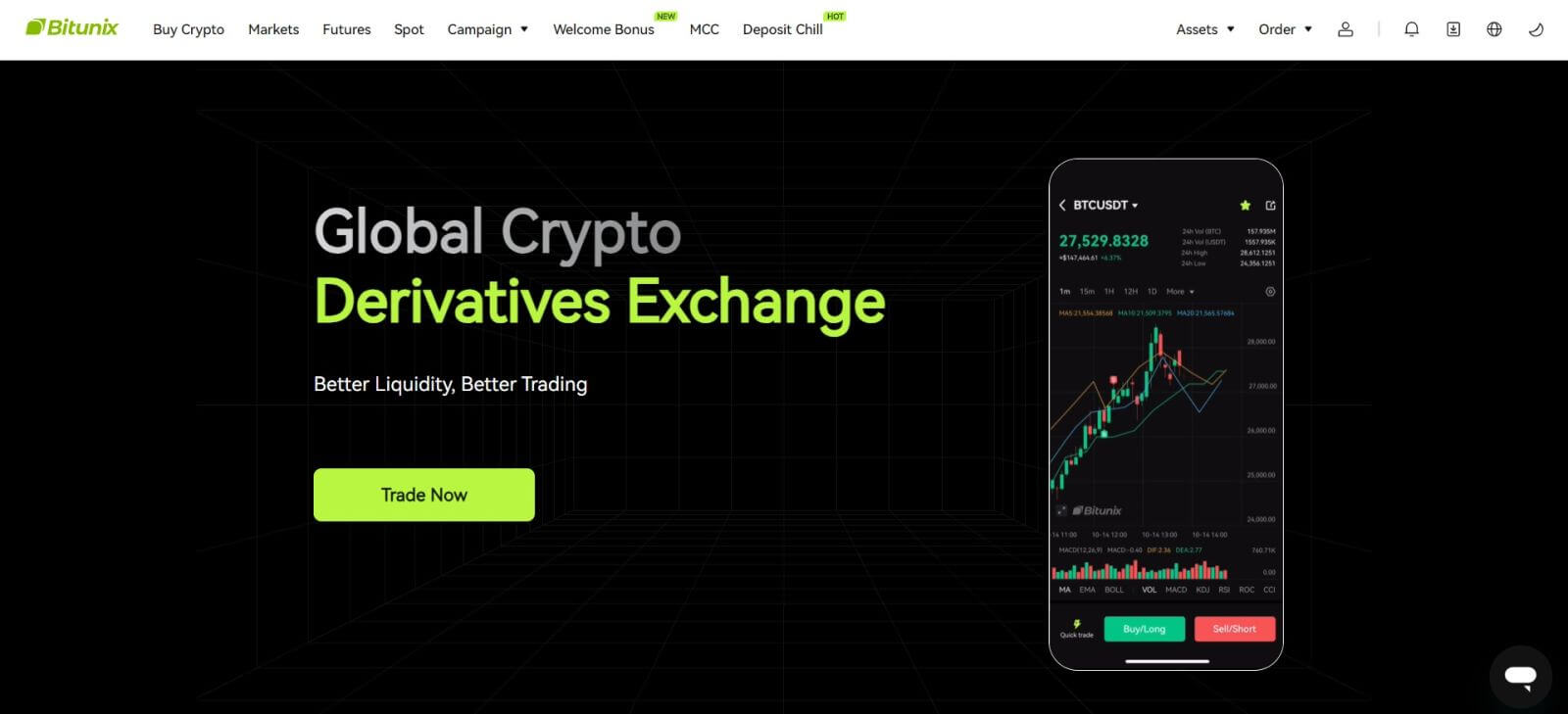
Přihlaste se do aplikace Bitunix
1. Otevřete aplikaci Bitunix a klikněte na [ Login/Sign up ]. 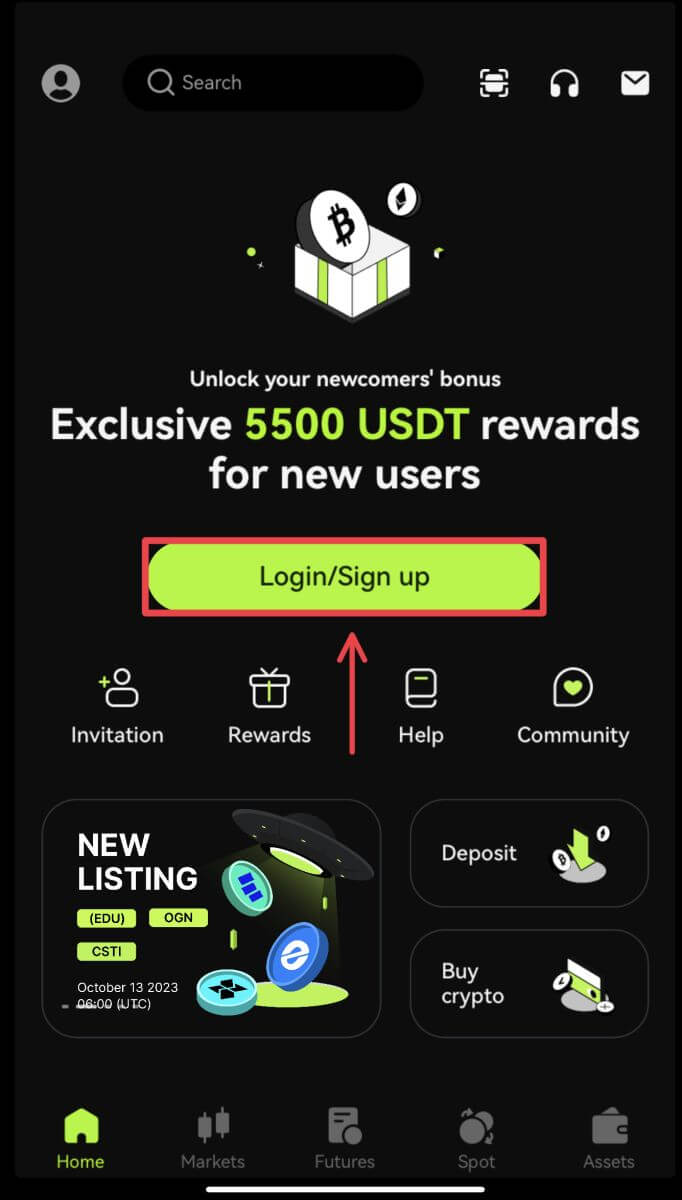
Přihlaste se pomocí e-mailu/mobilu
2. Vyplňte své údaje a klikněte na [Přihlásit se] 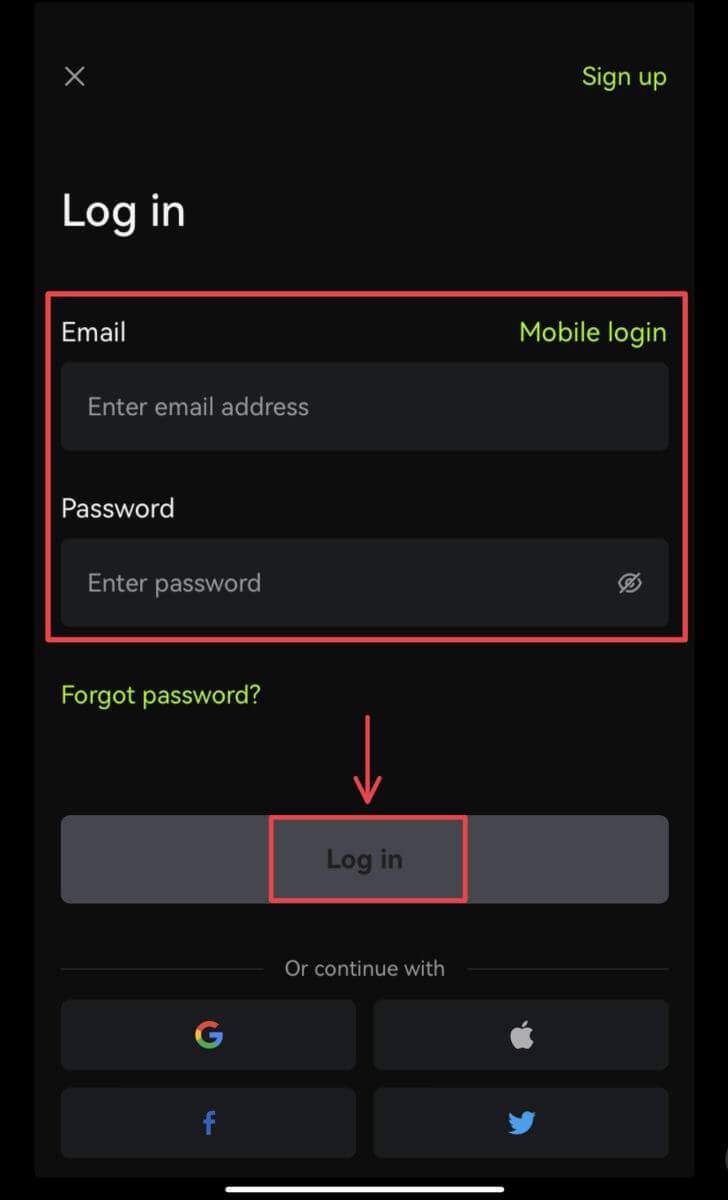
3. Zadejte bezpečnostní kód a klikněte na [Přístup k Bitunix]. 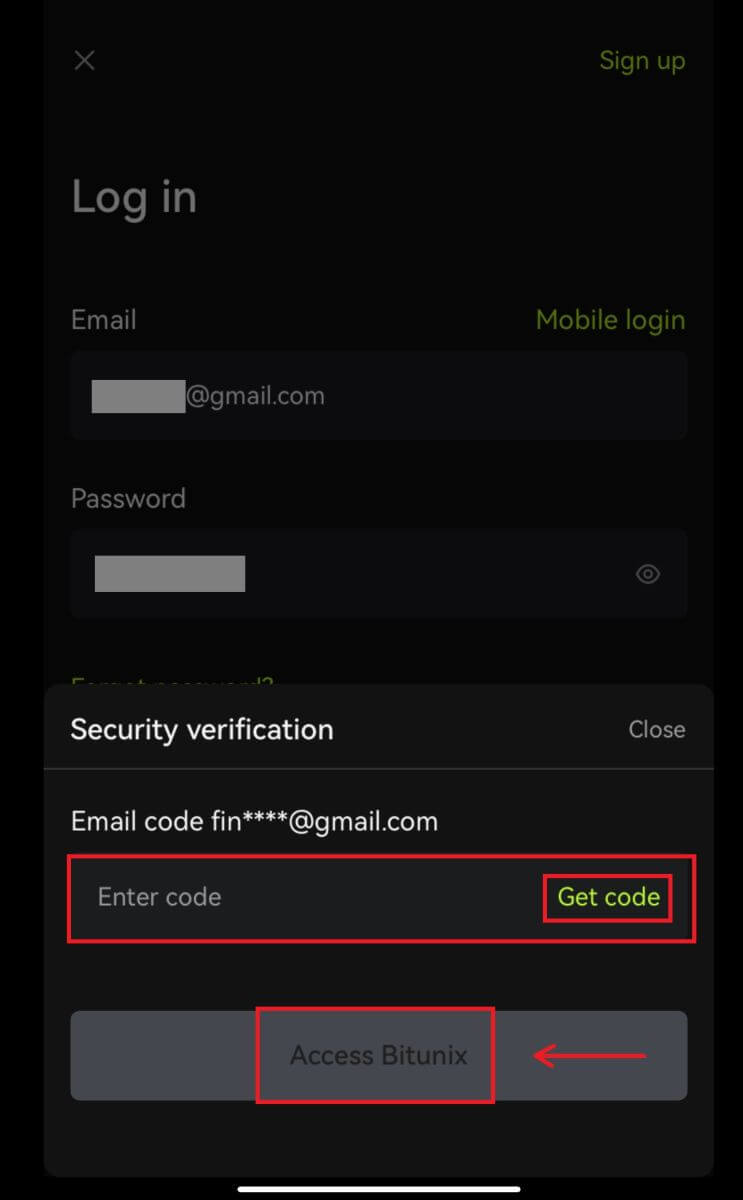
4. A budete přihlášeni a můžete začít obchodovat! 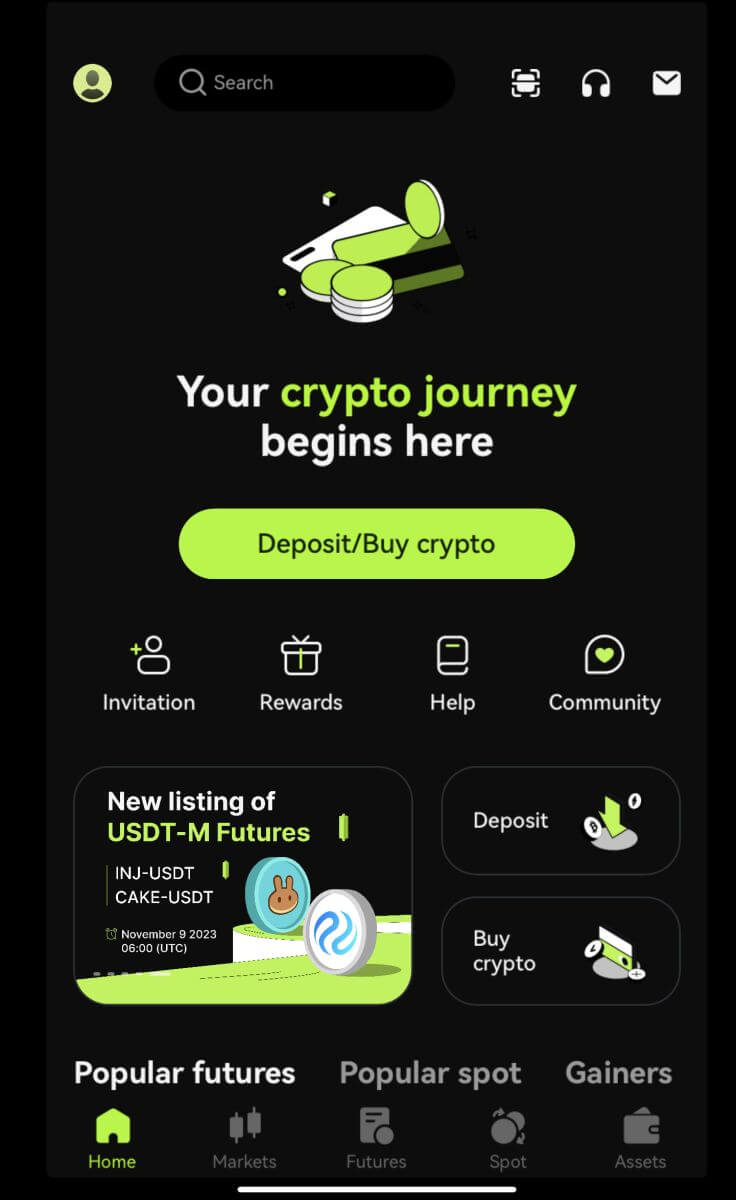
Přihlášení pomocí Google/Apple
2. Klikněte na tlačítko [Google] nebo [Apple]. 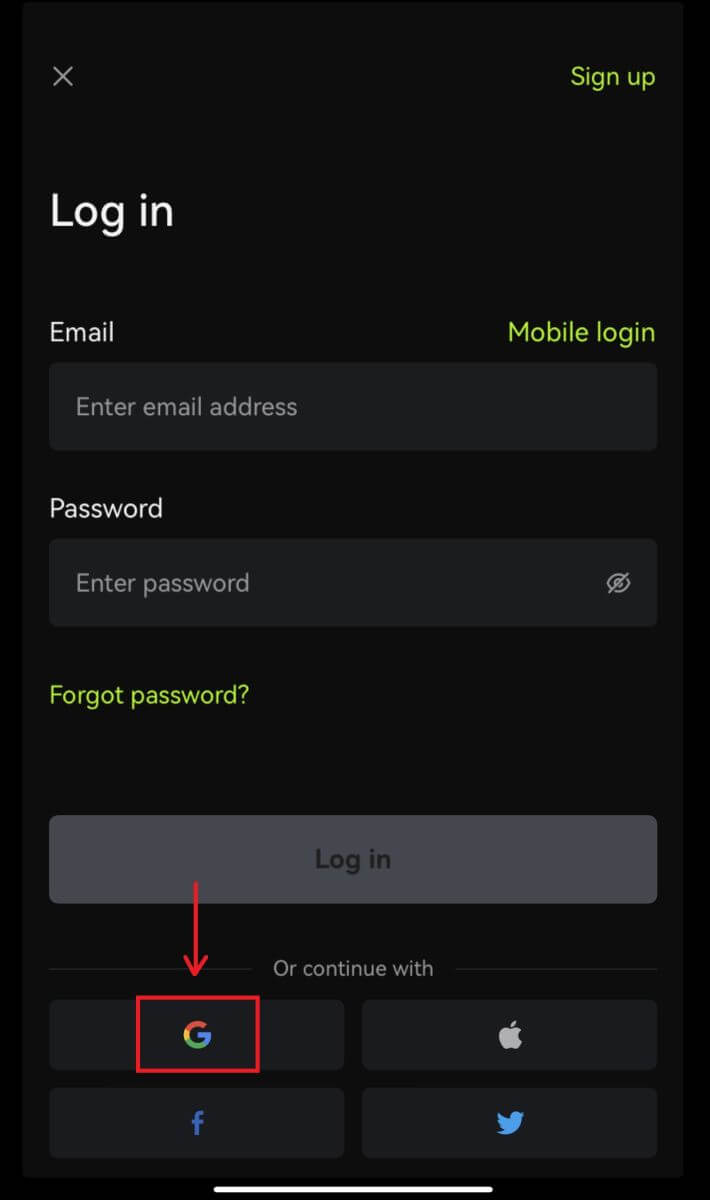
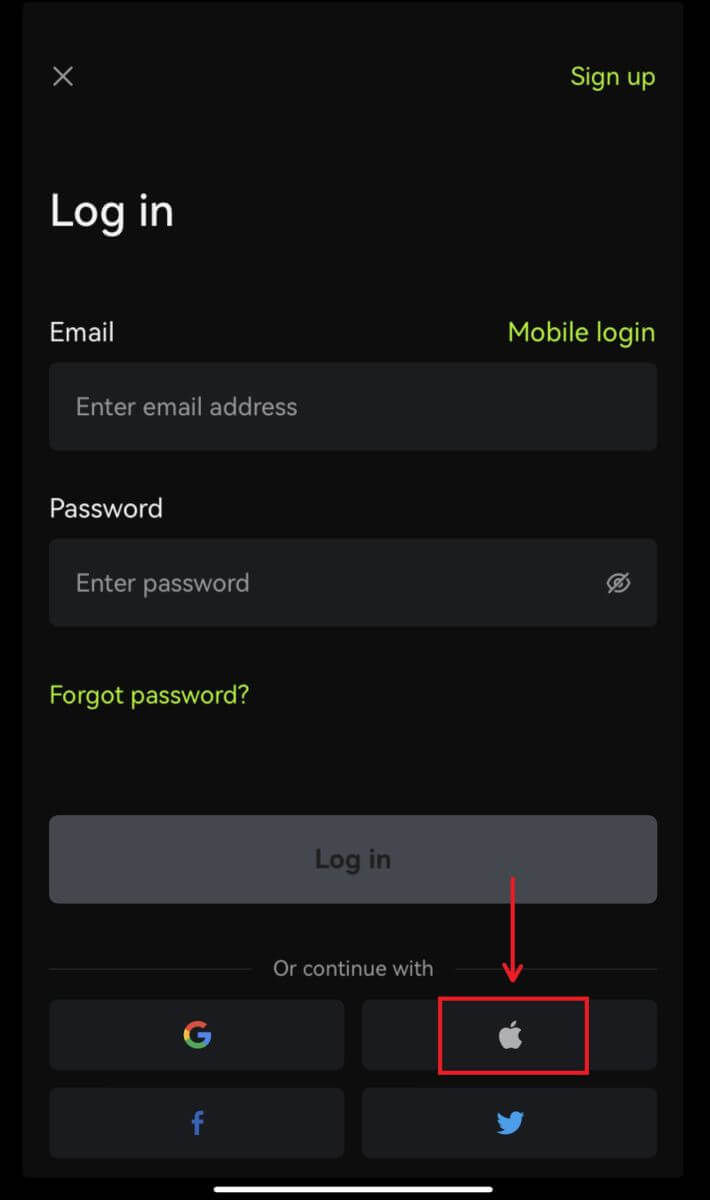 3. Potvrďte účet, který používáte.
3. Potvrďte účet, který používáte. 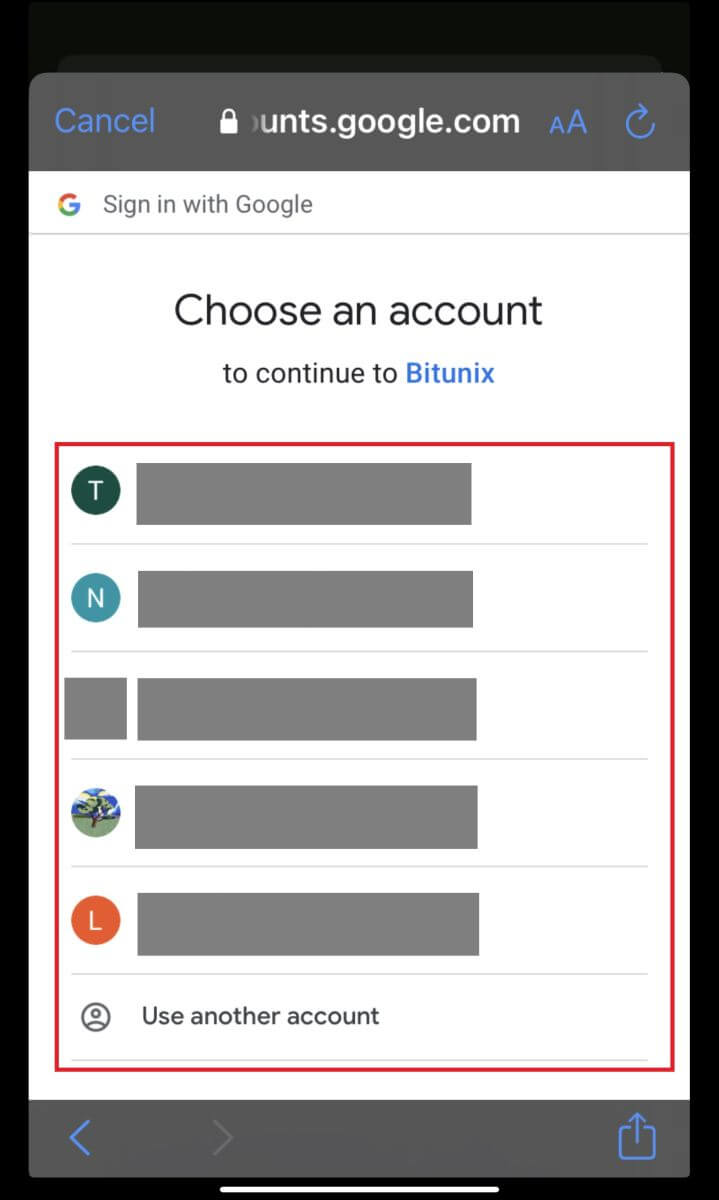
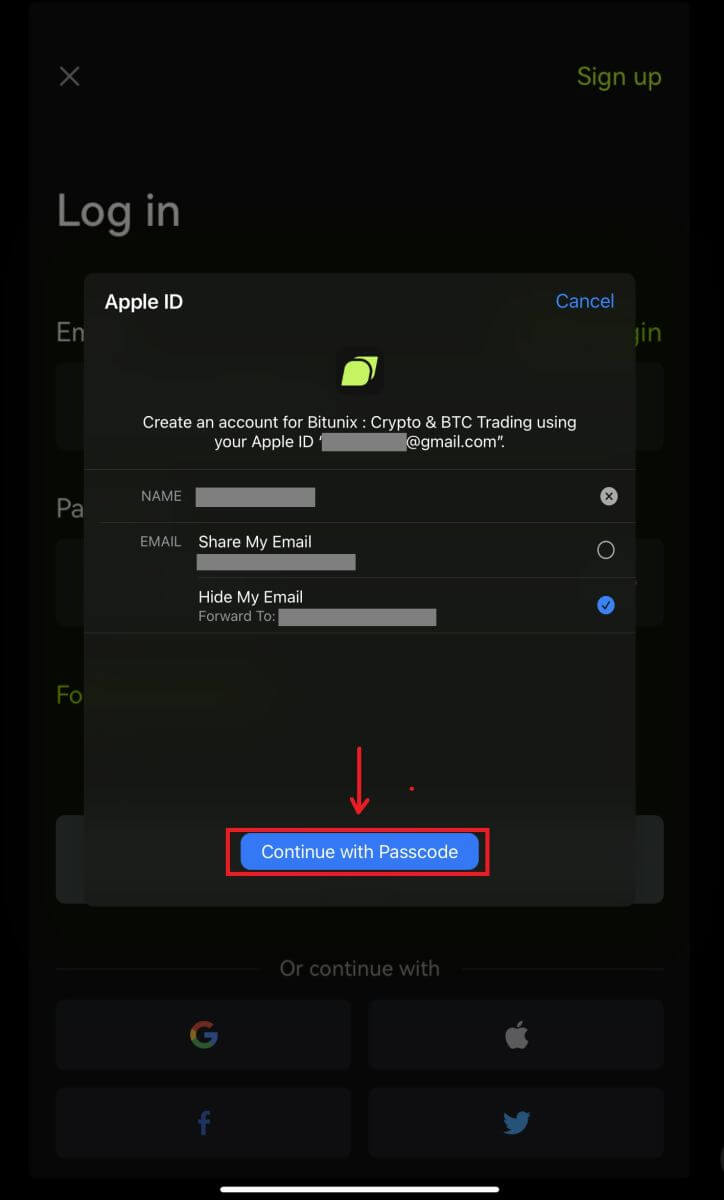
4. Klikněte na [Create a new Bitunix account], vyplňte své informace a klikněte na [Sign up]. 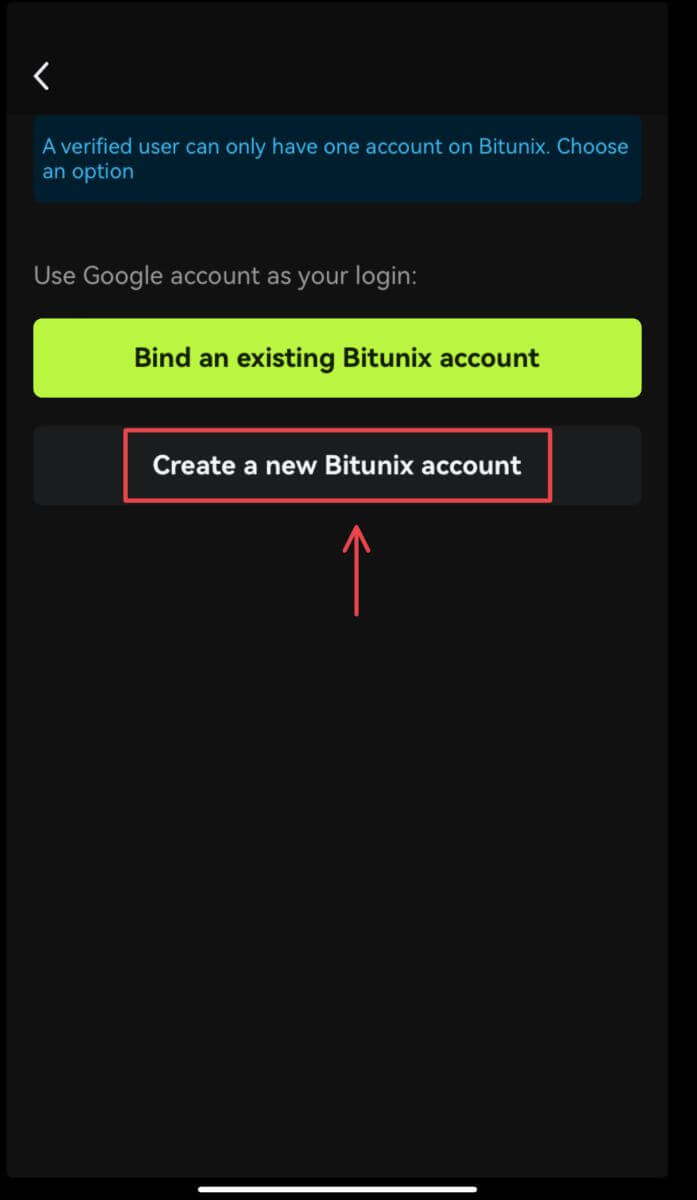
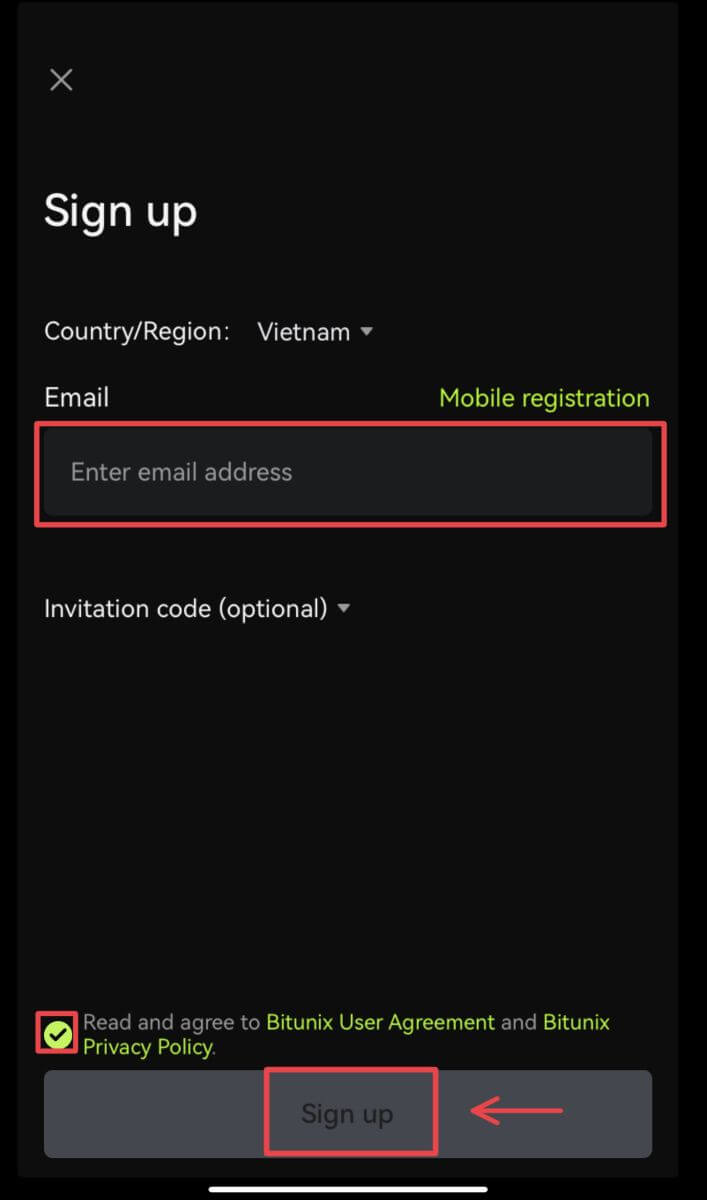
5. A budete přihlášeni a můžete začít obchodovat! 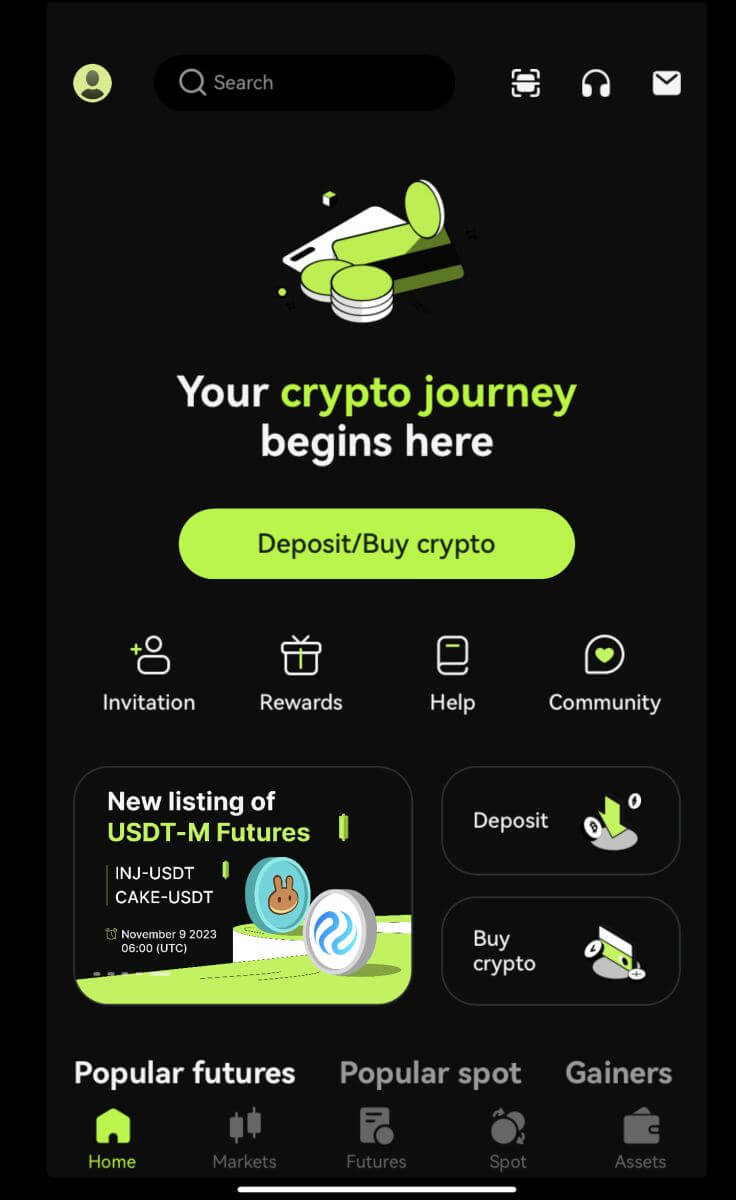
Zapomněl jsem heslo k účtu Bitunix
Heslo k účtu můžete obnovit z webu nebo aplikace Bitunix. Vezměte prosím na vědomí, že z bezpečnostních důvodů budou výběry z vašeho účtu pozastaveny na 24 hodin po resetování hesla.
1. Přejděte na webovou stránku Bitunix a klikněte na [Přihlásit se].  2. Na přihlašovací stránce klikněte na [Zapomenuté heslo].
2. Na přihlašovací stránce klikněte na [Zapomenuté heslo]. 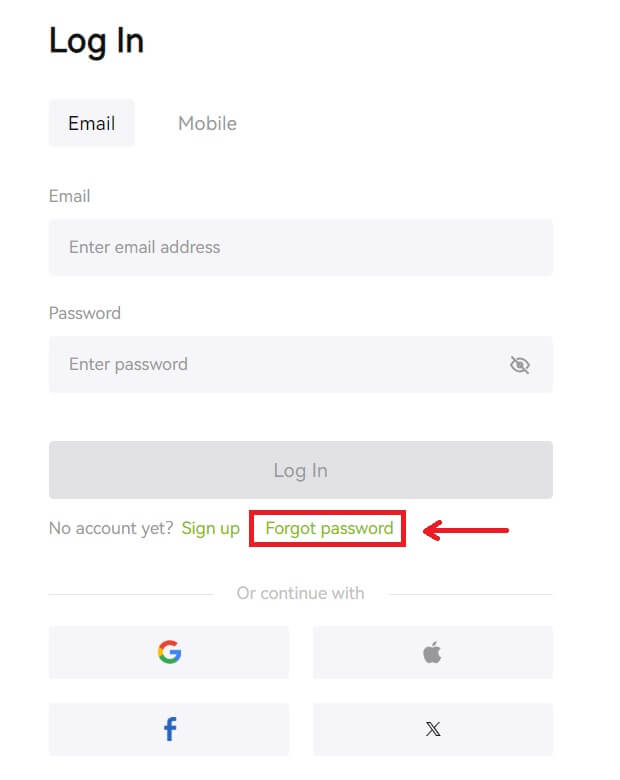 3. Zadejte e-mail nebo telefonní číslo svého účtu a klikněte na [Další]. Vezměte prosím na vědomí, že z bezpečnostních důvodů budou výběry z vašeho účtu pozastaveny na 24 hodin po resetování hesla.
3. Zadejte e-mail nebo telefonní číslo svého účtu a klikněte na [Další]. Vezměte prosím na vědomí, že z bezpečnostních důvodů budou výběry z vašeho účtu pozastaveny na 24 hodin po resetování hesla. 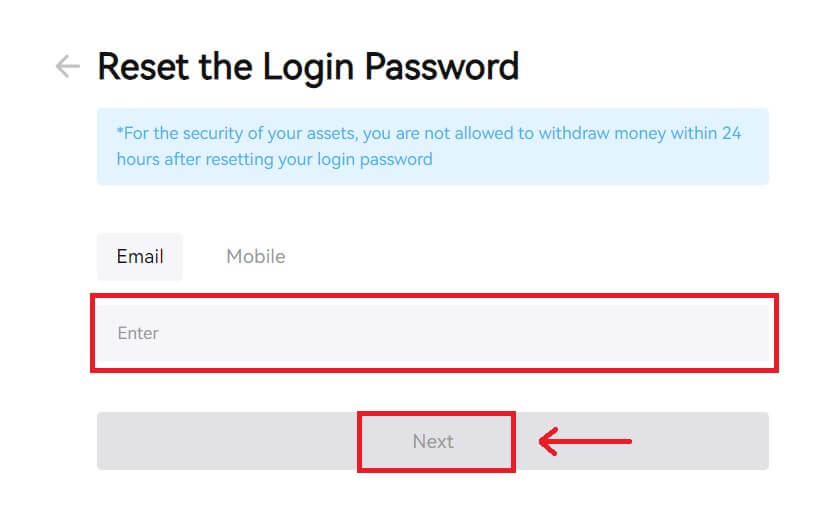 4. Zadejte ověřovací kód, který jste obdrželi v e-mailu nebo SMS, a pokračujte kliknutím na [Odeslat].
4. Zadejte ověřovací kód, který jste obdrželi v e-mailu nebo SMS, a pokračujte kliknutím na [Odeslat]. 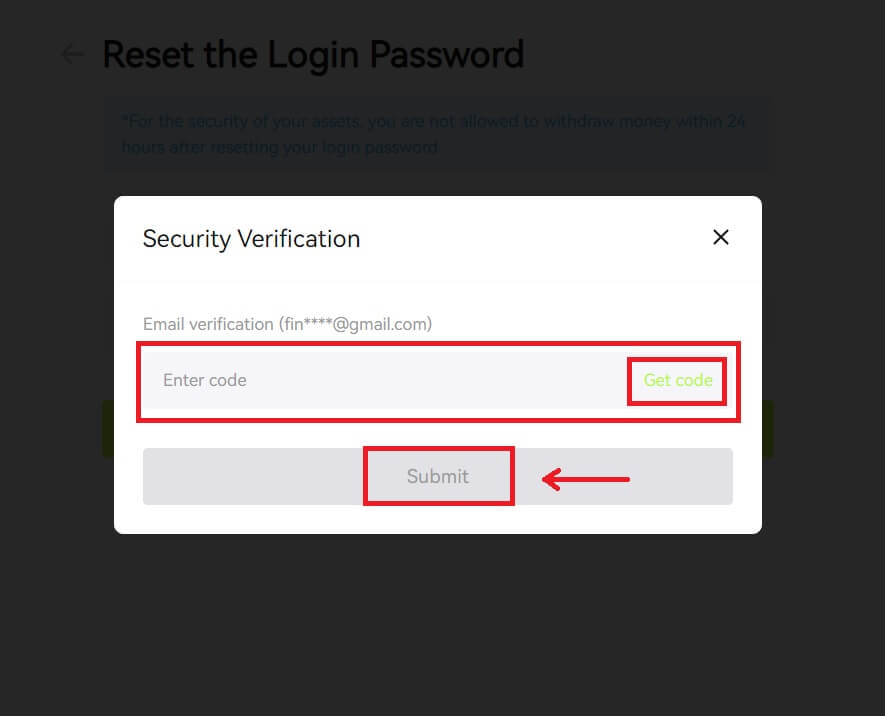 5. Zadejte své nové heslo a klikněte na [Další].
5. Zadejte své nové heslo a klikněte na [Další]. 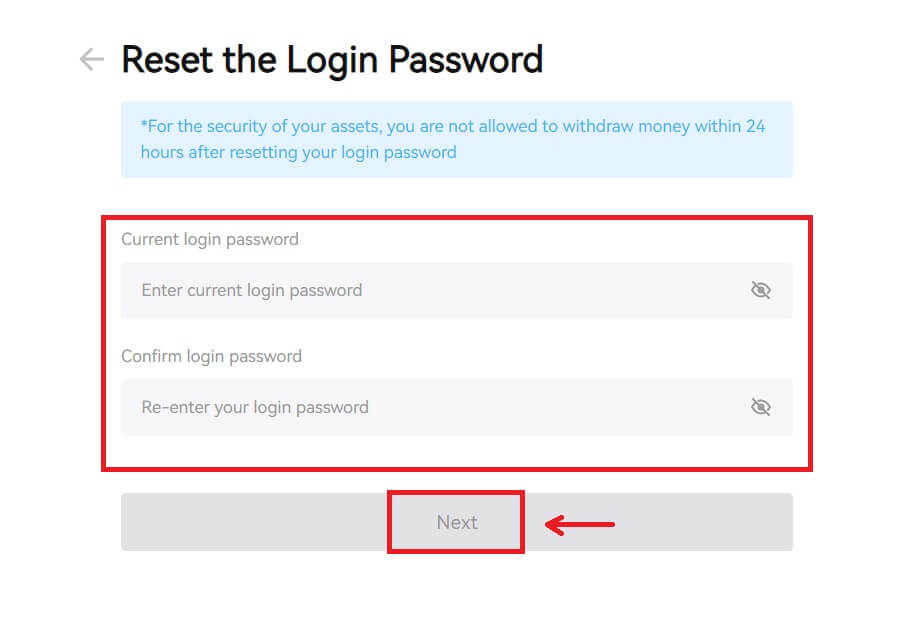 6. Po úspěšném resetování hesla vás stránka přesměruje zpět na přihlašovací stránku. Přihlaste se svým novým heslem a můžete vyrazit.
6. Po úspěšném resetování hesla vás stránka přesměruje zpět na přihlašovací stránku. Přihlaste se svým novým heslem a můžete vyrazit. 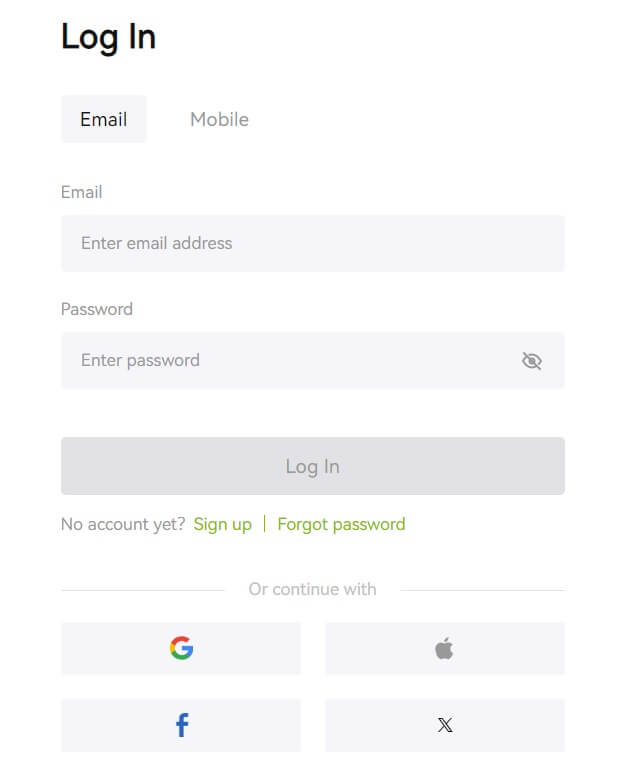
Často kladené otázky (FAQ)
Říká, že telefonní číslo již bylo obsazeno. Proč?
Jedno telefonní číslo lze propojit pouze s jedním účtem nebo použít jako uživatelské jméno. Pokud uvedené telefonní číslo není propojeno s vaším vlastním účtem Bitunix, doporučujeme vám propojit s vaším účtem jiné telefonní číslo, které je také vaše. Pokud je uvedené telefonní číslo propojeno s vaším vlastním účtem Bitunix, musíte jej nejprve odpojit od tohoto účtu.
Jak změnit můj e-mail
Poté, co si uživatelé nastaví e-mailovou adresu, pokud uživatelé ztratí přístup ke své staré e-mailové adrese resp. Chcete-li změnit novou e-mailovou adresu, Bitunix umožňuje uživatelům změnit jejich e-mailovou adresu.
1. Po přihlášení ke svému účtu zvolte „Zabezpečení“ pod ikonou uživatele vpravo nahoře. 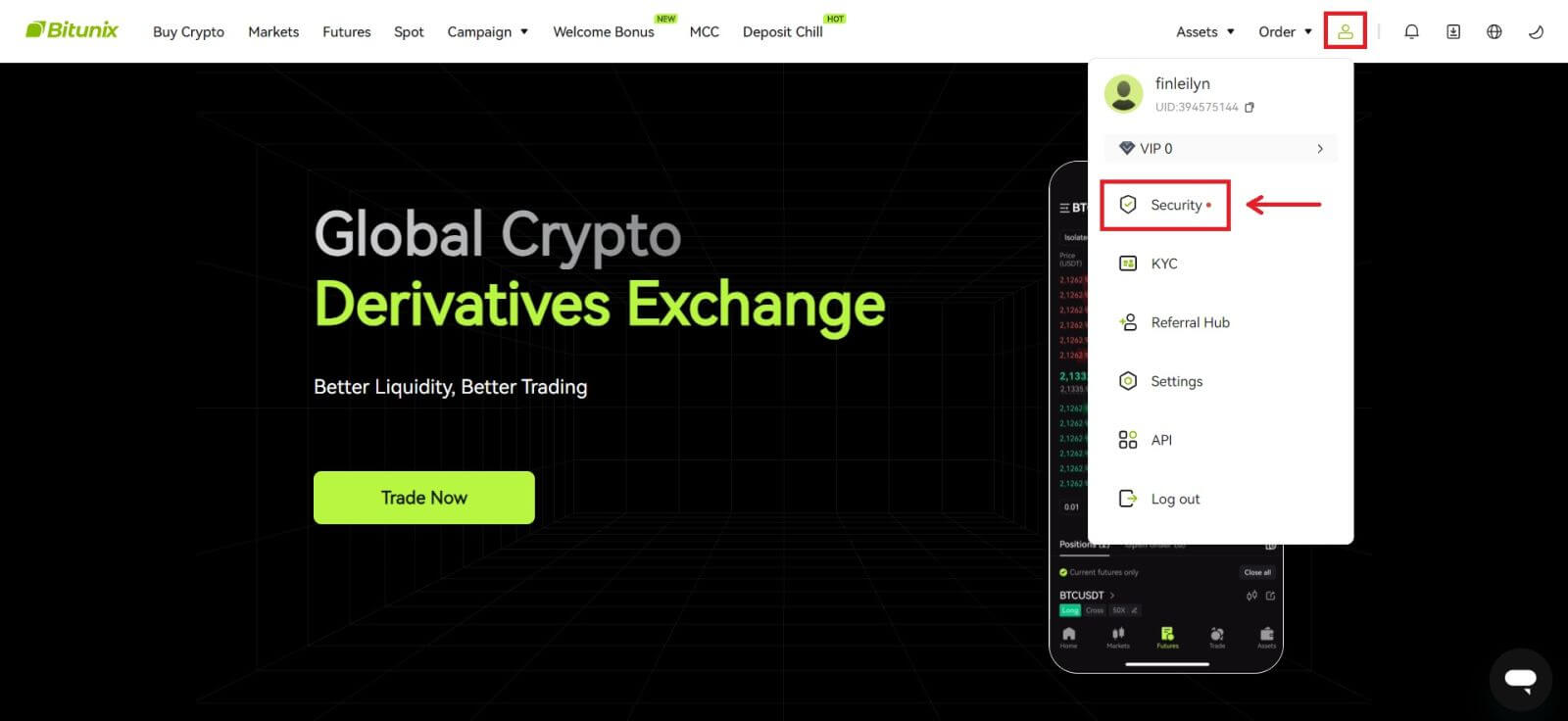 2. Klikněte na [Změnit] vedle "E-mailového ověřovacího kódu".
2. Klikněte na [Změnit] vedle "E-mailového ověřovacího kódu". 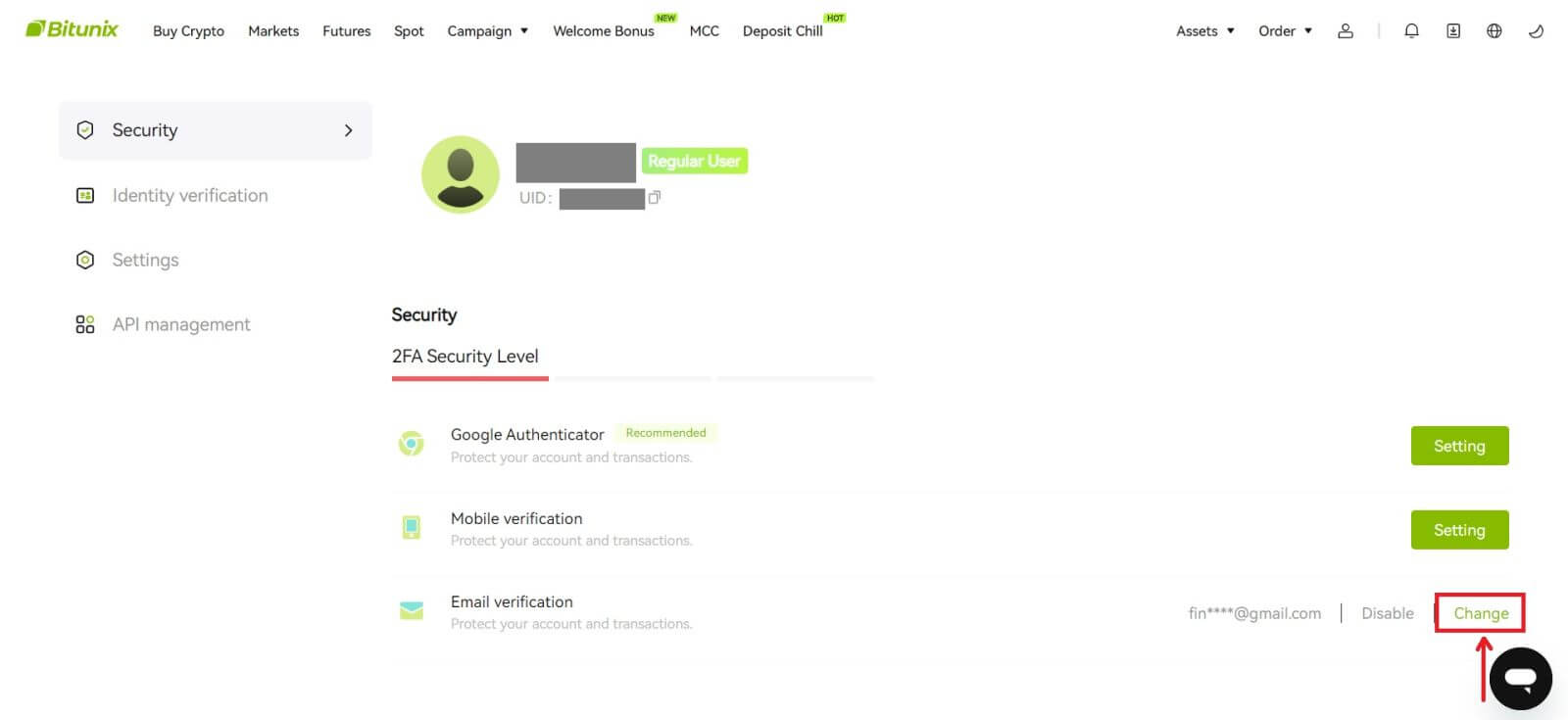 3. Zadejte novou e-mailovou adresu. Klikněte na [Získat kód] v části Ověření zabezpečení. Zadejte druhý 6místný kód odeslaný na starou e-mailovou adresu. Pokud si uživatelé nastavili Google Authenticator, musí uživatelé také zadat 6místný kód Google Authenticator.
3. Zadejte novou e-mailovou adresu. Klikněte na [Získat kód] v části Ověření zabezpečení. Zadejte druhý 6místný kód odeslaný na starou e-mailovou adresu. Pokud si uživatelé nastavili Google Authenticator, musí uživatelé také zadat 6místný kód Google Authenticator.
Pro dokončení klikněte na [Odeslat].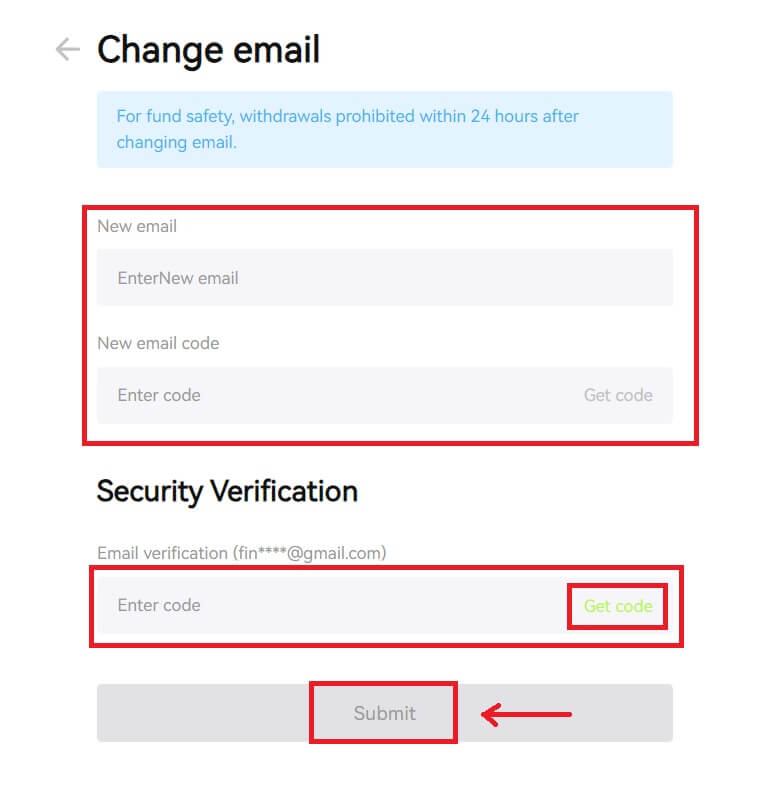
Jak odstoupit od Bitunix
Jak stáhnout svá aktiva z Bitunix (Web)
1. Přihlaste se ke svému účtu na webu Bitunix, klikněte na [Stáhnout] pod [Assets] v horní části obrazovky. 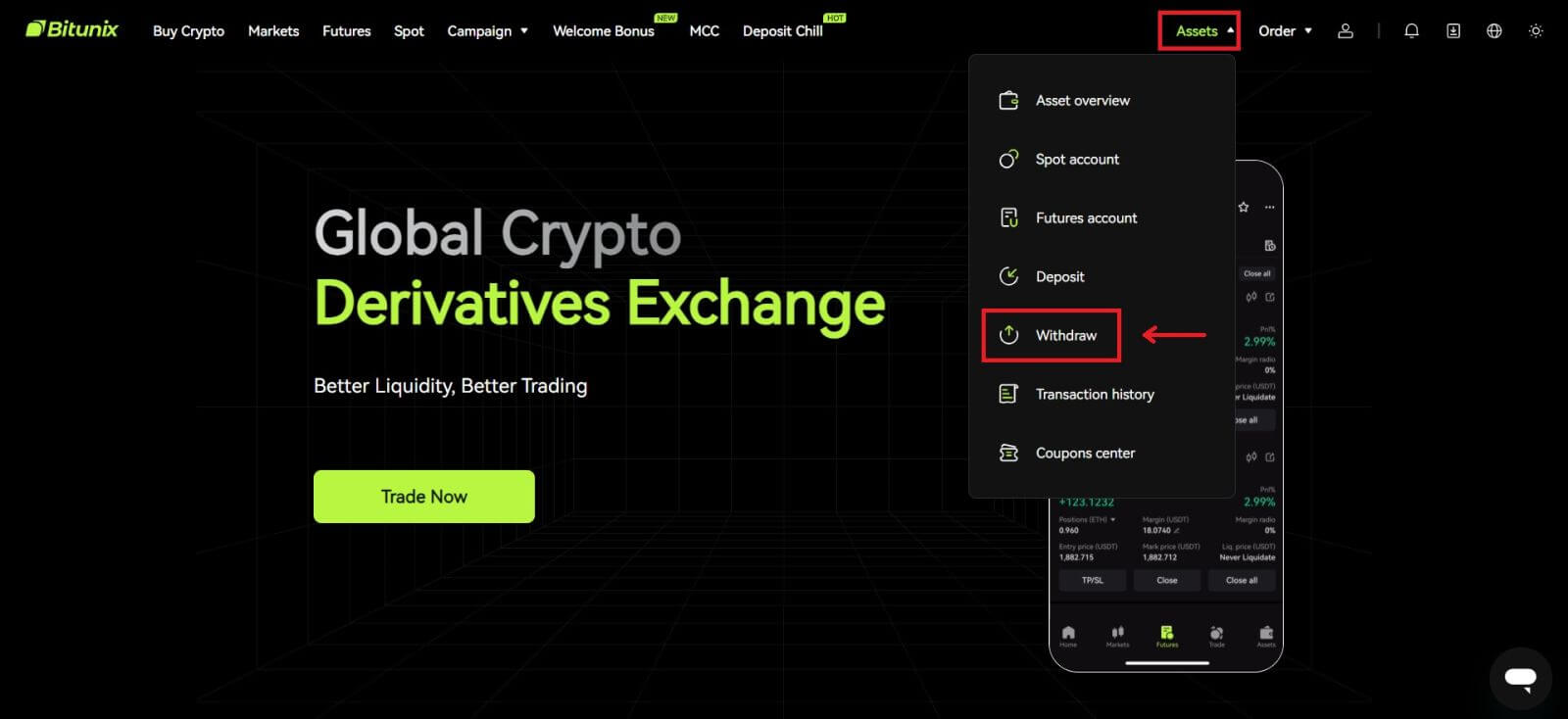 2. Vyberte aktiva, která chcete stáhnout. Poté vyberte síť, kterou používáte, a zadejte adresu a částku. Klikněte na [Vyjmout]. Některé tokeny, jako je XRP, vyžadují při vkládání MEMO adresu.
2. Vyberte aktiva, která chcete stáhnout. Poté vyberte síť, kterou používáte, a zadejte adresu a částku. Klikněte na [Vyjmout]. Některé tokeny, jako je XRP, vyžadují při vkládání MEMO adresu. 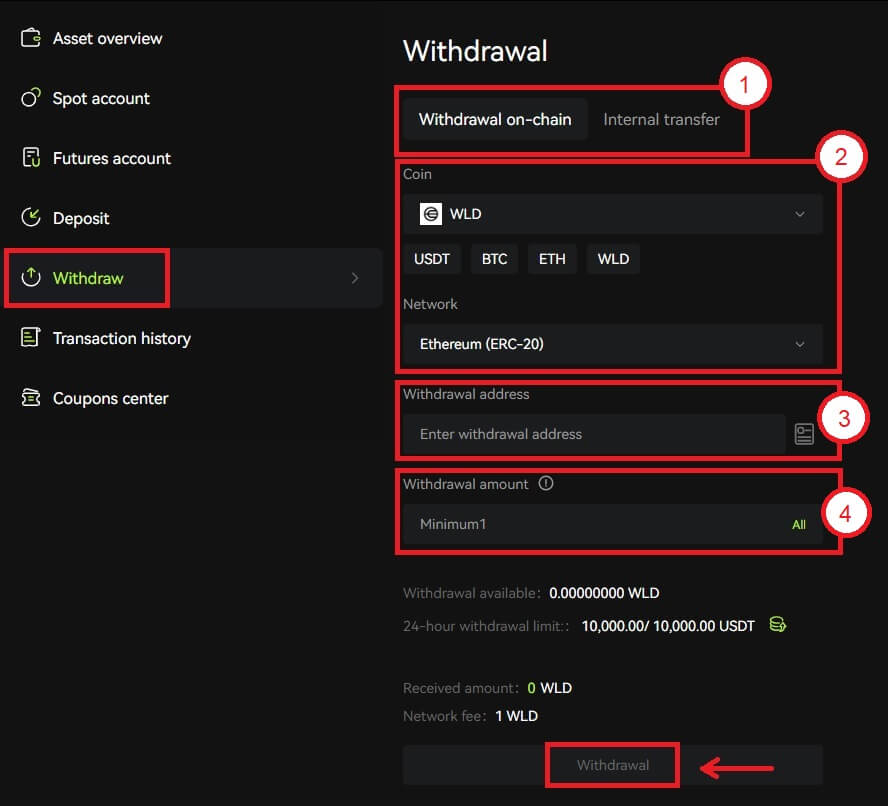 Poznámka
Poznámka
1. Vyberte typ výběru
2. Vyberte token a síť pro vklad
3. Zadejte adresu výběru
4. Zadejte částku pro výběr. Poplatky jsou zahrnuty ve výši výběru.
3. Potvrďte správnost sítě, tokenu a adresy a klikněte na [Potvrdit]. 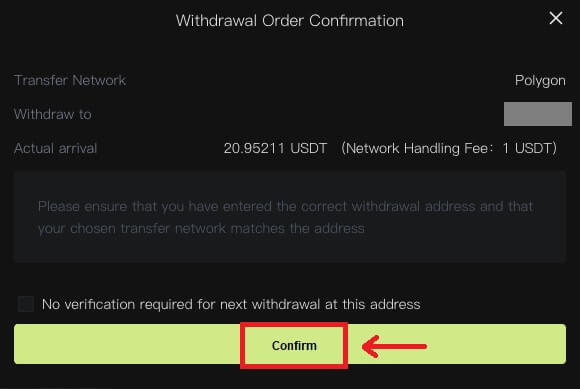 4. Dokončete ověření zabezpečení kliknutím na [Získat kód]. Klikněte na [Odeslat].
4. Dokončete ověření zabezpečení kliknutím na [Získat kód]. Klikněte na [Odeslat]. 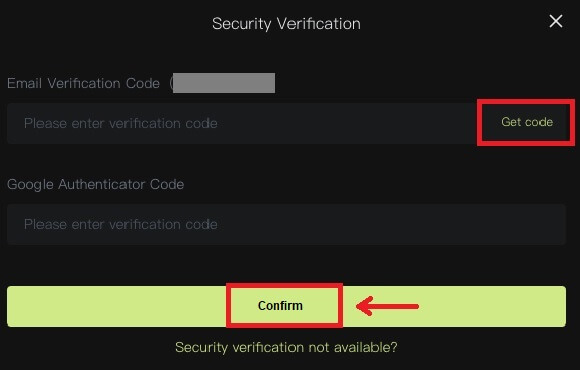 5. Trpělivě vyčkejte na dokončení odběru.
5. Trpělivě vyčkejte na dokončení odběru.
Poznámka
Důkladně zkontrolujte aktivum, které se chystáte stáhnout, síť, kterou budete používat, a zadanou adresu, zda jsou správné. Když vkládáte nějaké tokeny, jako je XRP, je vyžadován MEMO.
Své heslo, ověřovací kód ani kód Google Authenticator prosím nikomu nesdělujte.
Výběr bude nejprve nutné potvrdit na síti. V závislosti na stavu sítě to může trvat 5–30 minut.
Jak stáhnout svá aktiva z Bitunix (aplikace)
1. Přihlaste se ke svému účtu v aplikaci Bitunix, klikněte na [Assets] vpravo dole. 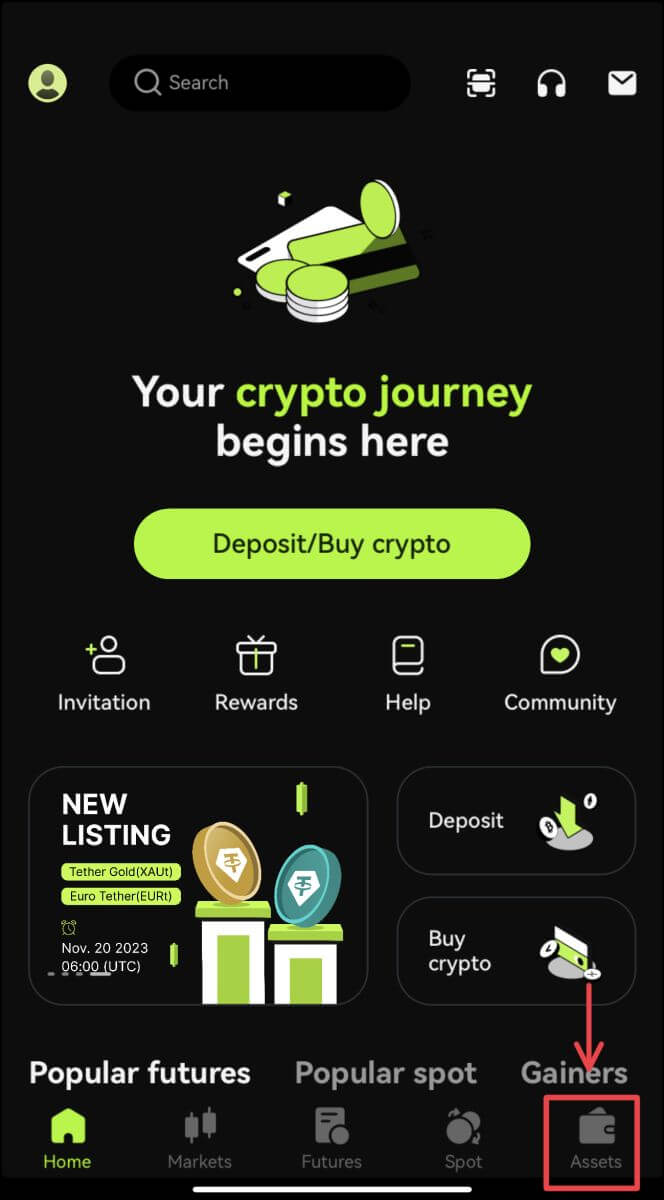 2. Klikněte na [Vybrat] a vyberte minci, kterou vybíráte.
2. Klikněte na [Vybrat] a vyberte minci, kterou vybíráte.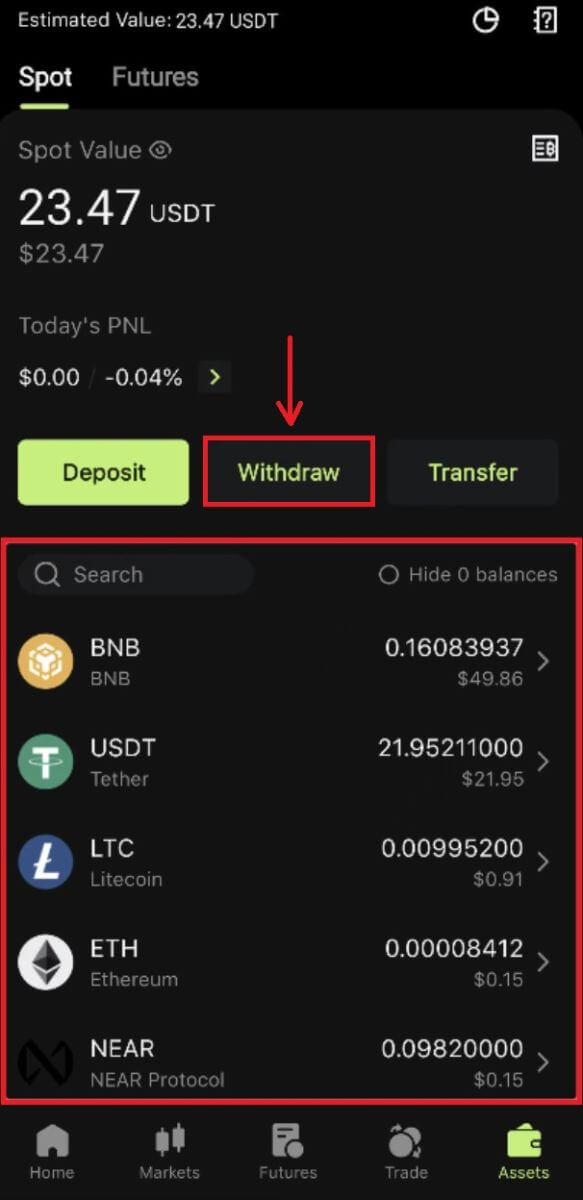 3. Vyberte síť, kterou používáte k výběru, a poté zadejte adresu a částku, kterou chcete vybrat. Některé tokeny, jako je XRP, budou vyžadovat MEMO. Klikněte na [Vyjmout].
3. Vyberte síť, kterou používáte k výběru, a poté zadejte adresu a částku, kterou chcete vybrat. Některé tokeny, jako je XRP, budou vyžadovat MEMO. Klikněte na [Vyjmout]. 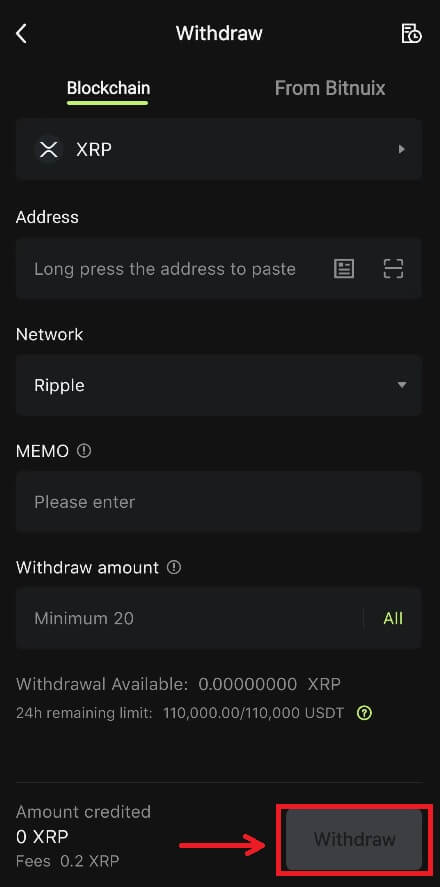
4. Potvrďte síť, adresu a částku a klikněte na [Potvrdit]. 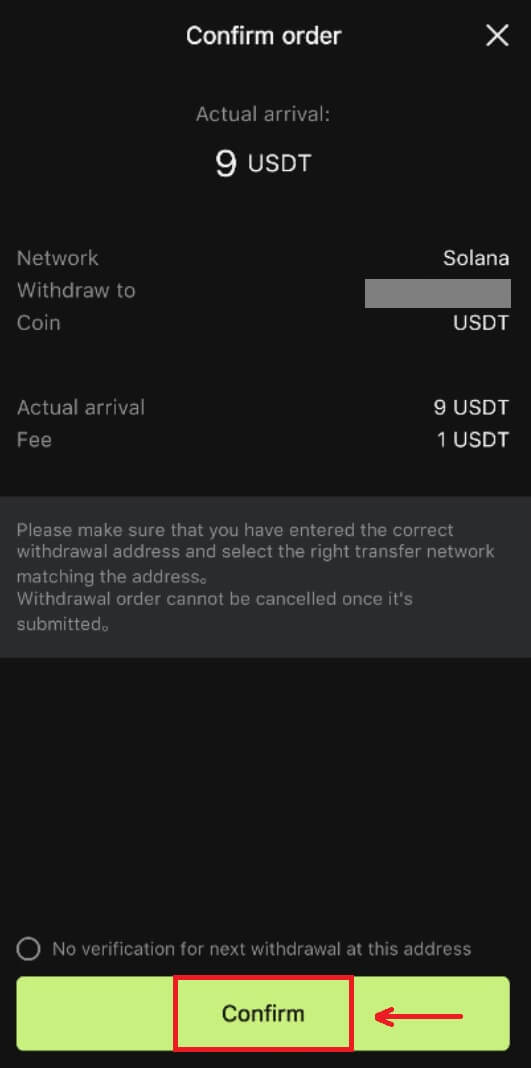
5. Dokončete ověření zabezpečení a klikněte na [Odeslat].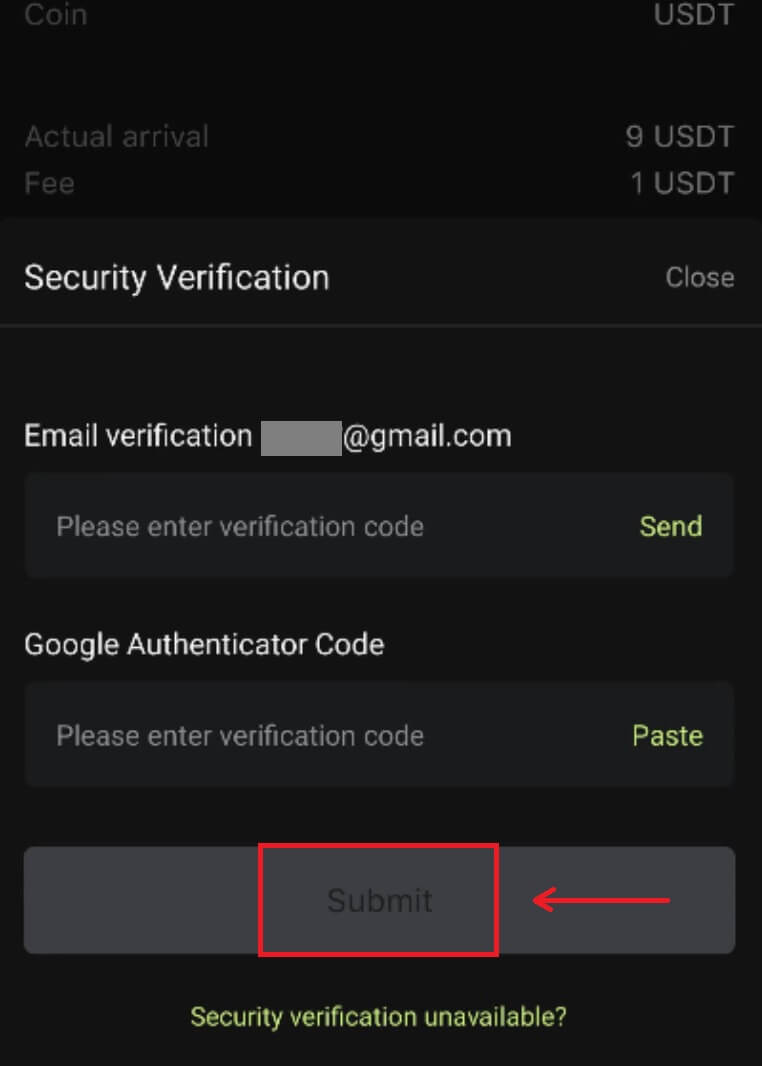 6. Před potvrzením zálohy trpělivě vyčkejte na potvrzení ze sítě.
6. Před potvrzením zálohy trpělivě vyčkejte na potvrzení ze sítě.
Poznámka
Důkladně zkontrolujte aktivum, které se chystáte stáhnout, síť, kterou budete používat, a adresu, na kterou chcete vybrat. Pro tokeny jako XRP je vyžadován MEMO.
Své heslo, ověřovací kód ani kód Google Authenticator prosím nikomu nesdělujte.
Výběr bude nejprve nutné potvrdit na síti. V závislosti na stavu sítě to může trvat 5–30 minut.
Často kladené otázky (FAQ)
Zadal jsem špatnou adresu pro výběr
Pokud jsou pravidla adresy splněna, ale adresa je chybná (adresa někoho jiného nebo neexistující adresa), v záznamu o výběru se zobrazí „Dokončeno“. Vybraná aktiva budou připsána na odpovídající peněženku na adrese pro výběr. Vzhledem k nevratnosti blockchainu vám nemůžeme pomoci získat aktiva po úspěšném výběru a musíte kontaktovat příjemce adresy a vyjednávat.
Jak vybrat tokeny, které jsou odstraněny?
Bitunix obvykle oznámí odstranění určitých tokenů. I po odstranění bude Bitunix po určitou dobu, obvykle 3 měsíce, stále poskytovat službu výběru. Pokud se pokoušíte vybrat takové tokeny po ukončení služby výběru, odešlete žádost.
Stažené tokeny nejsou podporovány platformou příjemce
Bitunix pouze potvrzuje, zda je formát adresy správný, ale nemůže zaručit, zda adresa příjemce podporuje stahovanou měnu. Pro řešení je potřeba komunikovat s platformou příjemce. Pokud platforma příjemce souhlasila s vrácením finančních prostředků, můžete jim poskytnout svou depozitní adresu Bitunix.
Pokud souhlasí pouze s vrácením prostředků na adresu odesílatele a v takovém případě nelze prostředky převést přímo na váš účet Bitunix, kontaktujte prosím příjemce a vyžádejte si TxID transakce. Poté odešlete požadavek na Bitunix s TxID, záznamem vaší komunikace a platformy příjemce, vaším Bitunix UID a vaší depozitní adresou. Bitunix vám pomůže převést prostředky na váš účet. Pokud má platforma příjemce jiná řešení, která vyžadují naši pomoc, odešlete žádost nebo zahajte živý chat s naším zákaznickým servisem, abyste nás o záležitosti informovali.
Proč je moje částka, kterou lze vybrat, nižší než můj skutečný zůstatek
Obvykle existují 2 podmínky, kdy bude vaše částka, kterou lze vybrat, nižší než váš skutečný zůstatek:
A. Nerealizované příkazy na trhu: Předpokládejme, že máte v peněžence 10 ETH a zároveň máte 1 ETH na příkaz k prodeji na trhu. V tomto případě bude 1 ETH zmrazeno, takže nebude k dispozici pro výběr.
B. Nedostatečná potvrzení pro váš vklad: Zkontrolujte, zda existují nějaké vklady, čekající na další potvrzení pro splnění požadavku na Bitunixu, protože tyto vklady potřebují dostatek požadovaných potvrzení, aby částka, kterou lze vybrat, odpovídala skutečnému zůstatku.


